Символы на клавиатуре
Символы на клавиатуре, математические символы: ∫ ∬ ∭ ∮ ∯ ∰ ∱ ∲ ∳ ∃ ∄ ∅ ∆ ∇ ∈ ∉ ∊ ∋ ∌ ∍ ∎ ∏ ∐ ∑ − ∓ ∔ ≳ ≴ ≵ ≶ ≷ ≸ ≹ ≺ ≻ ≼ ≽ ≾ ≿ ⊀ ⊁ ⊂ ⊃ ⊄ ⊅ ⊆ ⊇ ⊈ ⊉ ⊊ ⊋ ⊌ ⊍ ⊎ ⊏ ⊐ ⊑ ⊒ ⊓ ⊔ ⊕ ⊖ ⊗ ⊘ ⊙ ⊚ ⊛ ⊜ ⊝ ⊞ ⊟ ⊠ ⊡ ⊢ ⊣ ⊤ ⊥ ⊦ ⊧ ⊨ ⊩ ⊪ ⊫ ⊬ ⊭ ⊮ ⊯ ⊰ ⊱ ⊲ ⊳ ⊴ ⊵ ⊶ ⊷ ⊸ ⊹ ⊺ ⊻ ⊼ ⊽ ⊾ ⊿ ⋀ ⋁ ⋂ ⋃ ⋄ ⋅ ⋆ ⋇ ⋈ ⋉ ⋊ ⋋ ⋌ ⋍ ⋎ ⋏ ⋐ ⋑ ⋒ ⋓ ⋔ ⋕ ⋖ ⋗ ⋘ ⋙ ⋚ ⋛ ⋜ ⋝ ⋞ ⋟ ⋠ ⋡ ⋢ ⋣ ⋤ ⋥ ⋦ ⋧ ⋨ ⋩ ⋪ ⋫ ⋬ ⋭ ⋮ ⋯ ⋰ ⋱ ⋲ ⋳ ⋴ ⋵ ⋶ ⋷ ⋸ ⋹ ⋺ ⋻ ⋼ ⋽ ⋾ ⋿ ✕ ✖ ✚ ∕ ∖ ∗ ∘ ∙ √ ∛ ∜ ∝ ∟ ∠ ∡ ∢ ∣ ∤ ∥ ∦ ∧ ∨ ∩ ∪ ∴ ∵ ∶ ∷ ∸ ∹ ∺ ∻ ∼ ∽ ∾ ∿ ≀ ≁ ≂ ≃ ≄ ≅ ≆ ≇ ≈ ≉ ≊ ≋ ≌ ≍ ≎ ≏ ≐ ≑ ≒ ≓ ≔ ≕ ≖ ≗ ≘ ≙ ≚ ≛ ≜ ≝ ≞ ≟ ≠ ≡ ≢ ≣ ≤ ≥ ≦ ≧ ≨ ≩ ≪ ≫ ≬ ≭ ≮ ≯ ≰ ≱ ≲
Математические дроби: ⅟ ½ ⅓ ¼ ⅕ ⅙ ⅐ ⅛ ⅑ ⅒ ⅔ ¾ ⅖ ⅗ ⅘ ⅚ ⅜ ⅝ ⅞
Шахматные фигуры: ♔♕♖♗♘♙♚♛♜♝♞♟
Галочки (значок найк): ☑ ✓ ✔
Телефоны: ✆ ☎ ☏
Знаки валют: $ € ¥ £ ƒ ₣ ¢ ¤ ฿ ₠ ₡ ₢ ₤
Римские цифры: Ⅰ Ⅱ Ⅲ Ⅳ Ⅴ Ⅵ Ⅶ Ⅷ Ⅸ Ⅹ Ⅺ Ⅻ ⅰ ⅱ ⅲ ⅳ ⅴ ⅵ ⅶ ⅷ ⅸ ⅹ ⅺ ⅻ
Значки знаков зодиака: ♈ ♉ ♊ ♋ ♌ ♍ ♎ ♏ ♐ ♑ ♒ ♓
Сердечки: ♡ ღ ❥ ❤ ♥ ❣ ❢ ❦ ❧
Карточные масти символами (червы, трефы, бубны, пики): ♡ ♢ ♣ ♤ ♥ ♦
Цифры в кружочках: ⓵ ⓶ ⓷ ⓸ ⓹ ⓺ ⓻ ⓼ ⓽ ⓾ ➊ ➋ ➌ ➍ ➎ ➏ ➐ ➑ ➒ ➓ ⓪ ➀ ➁ ➂ ➃ ➄ ➅ ➆ ➇ ➈ ➉ ⑪ ⑫ ⑬ ⑭ ⑮ ⑯ ⑰ ⑱ ⑲ ⑳ ❶ ❷ ❸ ❹ ❺ ❻ ❼ ❽ ❾ ❿ ⓫ ⓬ ⓭ ⓮ ⓯ ⓰ ⓱ ⓲ ⓳ ⓴
Нотные знаки: ♪ ♫ ♩ ♬ ♭ ♮ ♯ ° ø
Крестики (закрыть, удалить): ☒ ☓ ✕ ✖ ✗ ✘ ✇ ☣
Кресты, крестики: ☩ ☨ ☦ ✙ ✚ ✛ ✜ ✝ ✞ ✠ † ┿
Ножницы: ✁ ✂ ✃ ✄
Латинские буквы в кружочках: ⒶⒷⒸⒹⒺⒻⒼⒽⒾⒿⓀⓁⓂⓃⓄⓅⓆⓇⓈⓉⓊⓋⓌⓍⓎⓏ ⓐⓑⓒⓓⓔⓕⓖⓗⓘⓙⓚⓛⓜⓝⓞⓟⓠⓡⓢⓣⓤⓥⓦⓧⓨⓩ
Квадраты и блоки: ❏ ❐ ❑ ❒ ▀ ▄ □ ■ ◙ ▢ ▣ ◘ ◧ ◨ ◩ ◪ ◫ ▤ ▥ ▦ ▧ ▨ ▩
Рука, указательный палец: ☚☛☜☝☞☟✌
Значки сообщений, почты: ✉ ✍ ✎ ✏ ✐ ✑ ✒
Снежинки: ✽ ✾ ✿ ✥ ❀ ❁ ❃ ❄ ❅ ❆ ❇ ❈ ❉ ❊ ✢ ✣ ✤ ❋ ٭ ✱ ✲ ✳ ✴ ✶ ✷ ✸ ✹ ✺ ✻ ✼ ⁂
Стрелочки: ⤟ ⤠ ⤡ ⤢ ⤣ ⤤ ⤥ ⤦ ⤧ ⤨ ⤩ ⤪ ⤭ ⤮ ⤯ ⤰ ⤱ ⤲ ⤳ ⤻ ⤸ ⤾ ⤿ ⤺ ⤼ ⤽ ⤴ ⤵ ⤶ ⤷ ⤹ ⥀ ⥁ ⥂ ⥃ ⥄ ⥅ ⥆ ⥇ ⥈ ⥉ ⥒ ⥓ ⥔ ⥕ ⥖ ⥗ ⥘ ⥙ ⥚ ⥛ ⥜ ⥝ ⥞ ⥟ ⥠ ⥡ ⥢ ⥣ ⥤ ⥥ ⥦ ⥧ ⥨ ⥩ ⥪ ⥫ ⥬ ⥭ ⥮ ⥯ ⥰ ⥱ ⥲ ⥳ ⥴ ⥵ ⥶ ⥷ ⥸ ⥹ ⥺ ⥻ ➔ ➘ ➙ ➚ ➛ ➜ ➝ ➞ ➟ ➠ ➡ ➢ ➣ ➤ ➥ ➦ ➧ ➨ ➩ ➪ ➫ ➬ ➭ ➮ ➯ ➱ ➲ ➳ ➴ ➵ ➶ ➷ ➸ ➹ ➺ ➻ ➼ ➽ ➾ ⬀ ⬁ ⬂ ⬃ ⬄ ⬅ ⬆ ⬇ ⬈ ⬉ ⬊ ⬋ ⬌ ⬍ ⏎ ▲ ▼ ◀ ▶ ⬎ ⬏ ⬐ ⬑ ☇ ☈ ⍃ ⍄ ⍇ ⍈ ⍐ ⍗ ⍌ ⍓ ⍍ ⍔ ⍏ ⍖ ⍅ ⍆ ↪ ↩ ← → ↓ ↔ ↕ ↖ ↗ ↘ ↙ ↚ ↛ ↜ ↝ ↞ ↟ ↠ ↡ ↢ ↣ ↤ ↦ ↥ ↧ ↨ ↫ ↬ ↭ ↮ ↯ ↰ ↱ ↲ ↴ ↳ ↵ ↶ ↷ ↸ ↹ ↺ ↻ ⟲ ⟳ ↼ ↽ ↾ ↿ ⇀ ⇁ ⇂ ⇃ ⇄ ⇅ ⇆ ⇇ ⇈ ⇉ ⇊ ⇋ ⇌ ⇍ ⇏ ⇎ ⇑ ⇓ ⇐ ⇒ ⇔ ⇕ ⇖ ⇗ ⇘ ⇙ ⇳ ⇚ ⇛ ⇜ ⇝ ⇞ ⇟ ⇠ ⇡ ⇢ ⇣ ⇤ ⇥ ⇦ ⇨ ⇩ ⇪ ⇧ ⇫ ⇬ ⇭ ⇮ ⇯ ⇰ ⇱ ⇲ ⇴ ⇵ ⇶ ⇷ ⇸ ⇹ ⇺ ⇻ ⇼ ⇽ ⇾ ⇿ ⟰ ⟱ ⟴ ⟵ ⟶ ⟷ ⟸ ⟹ ⟽ ⟾ ⟺ ⟻ ⟼ ⟿ ⤀ ⤁ ⤅ ⤂ ⤃ ⤄ ⤆ ⤇ ⤈ ⤉ ⤊ ⤋ ⤌ ⤍ ⤎ ⤏ ⤐ ⤑ ⤒ ⤓ ⤔ ⤕ ⤖ ⤗ ⤘ ⤙ ⤚ ⤛ ⤜ ⤝ ⤞
Заглавные и строчные буквы греческого алфавита: ΑΒΓΔΕΖΗΘΚΛΜΝΞΟΠΡΣΤΥΦΧΨΩ αβγδεζηθικλμνξοπρστυφχψω
Треугольники: ▲◣◢ ◥▼△▽ ⊿◤◥ △ ▴ ▵ ▶ ▷ ▸ ▹ ► ▻ ▼ ▽ ▾ ▿ ◀ ◁ ◂ ◃ ◄ ◅ ◬ ◭ ◮
Trademark, Copyright, Registered: ™ © ®
Смайлики: ㋛ ソ ッ ヅ ツ ゾ シ ジ ッ ツ シ ン 〴 ت ☺ ☻ ☹
Список alt коды, скрытые символы на клавиатуре: символ рубля, сердечко символ, символ крест, латинские символы, символ звезда, символ градуса на клавиатуре, собака символ и многие другие.
Нестандартные символы. Символы на клавиатуре с помощью клавиши Alt
Сегодня расскажу про специальные символы на клавиатуре . Это значки и символы, которые в обычном состоянии вы не найдете на клавиатуре, а написать их можно либо скопировав из таблицы символов, либо с помощью специального сочетания клавиш на клавиатуре.
Найти список всех существующих символов можно зайдя «Пуск -> Стандартные -> Таблица символов» (На более ранних версиях Windows: Пуск -> Стандартные -> Служебные -> Таблица символов).
Также, можно открыть окно Выполнить , через сочетание клавиш «Win+R», и ввести команду charmap .
Откроется новое окно, где будут представлены все символы, которые вы можете использовать в Windows. Сверху можно выбрать шрифт, посередине представлены сами символы, а ниже есть специально поле, которые позволяет этот символ скопировать и использовать в дальнейшем по своему усмотрению.
Одним кликом по символу мы его увеличиваем, чтобы его лучше было видно, а двойным щелчком или через кнопку выбрать, мы добавляем его в поле, откуда можно его скопировать через кнопку «Копировать».
Если вы были внимательны, то в этой таблице не было кириллических символов. Все потому, что они представлены в кодировке Юникод — по сути это универсальная кодировка для всех языков. Для того, чтобы буквы стали кириллическими, нужно внизу окна поставить галочку «Дополнительные параметры», а затем из выпадающего списка выбрать «Windows: кириллица». Я бы конечно не советовал так делать, потому что большая часть символов будет скрыта.
Здесь же есть возможность группировать символы. Для этого в опции «Группировка» выберите «Диапазоны Юникода». Появится окно, в котором можно будет выбрать диапазон. Например, денежные единицы.
Кстати, если вам не нравится каждый раз открывать таблицу символов, то можно воспользоваться специальным сочетанием клавиш для того, чтобы вставлять символы напрямую. Для этого необходимо зажать на клавиатуре клавишу Alt, а далее набрать специальный код из цифр. Найти его можно в правом нижнем углу окна таблицы символов при их выборе.
Здесь есть несколько моментов. Первый — не все значки имеют свое сочетание клавиш, и второй — набирать код из цифр необходимо на дополнительной клавиатуре.
Вот примеры сочетаний клавиш и какие символы получаются в итоге.
И на самое вкусное. В Windows есть собственный редактор символов. Открываем окно выполнить и в вводим команду eudcedit .
Откроется редактор, в котором вы можете нарисовать свой собственный символ.
В этом уроке я расскажу как удалить программу с компьютера и сделать это правильно.
Наверняка Вы уже что-то слышали о разрядности и о том, что для установки многих программ или драйверов необходимо ее знать. На данный момент есть 2 ее значения: 32 битная или x86 и x64 — или 64 битная. Сегодня расскажу как ее узнать.
Ни один пользователь компьютера или ноутбука не обойдется без буквенных знаков на клавиатуре, вводимых с помощью соответствующих клавиш. Почти на каждой клавише обозначены 2 буквы – английская вверху и русская внизу, т.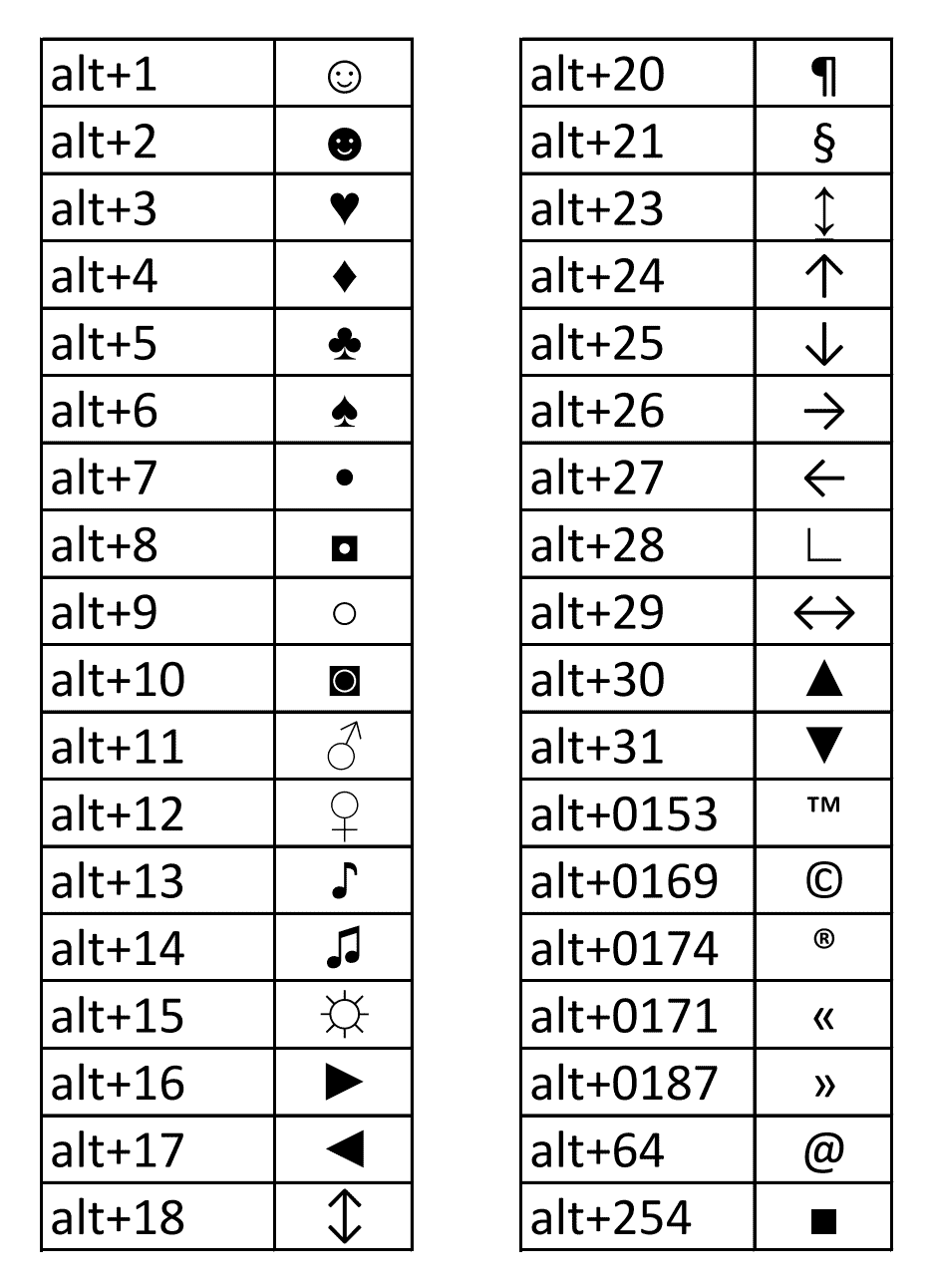 е. на клавиатуре есть 26 букв английского алфавита и 33 буквы русского. Причем это могут быть как строчные буквы, так и прописные, которые печатаются с помощью клавиши Shift.
е. на клавиатуре есть 26 букв английского алфавита и 33 буквы русского. Причем это могут быть как строчные буквы, так и прописные, которые печатаются с помощью клавиши Shift.
Знаки препинания есть и в английской, и в русской раскладке, хотя и находятся в разных местах клавиатуры. Удобно при работе с русским текстом, что точка и запятая – это одна и та же клавиша, которая находится в нижнем ряду буквенных клавиш самой последней. Только запятая печатается в комбинации с клавишей с Shift. А в английской раскладке точка – клавиша с русской буквой Ю, а запятая – Б. Так что для ввода данных знаков препинания не нужно переключаться с одного шрифта на другой.
Цифровые знаки или цифры мы используем не только для вычислений, но и в тексте для обозначения различных числовых данных. При этом можно пользоваться как верхним цифровым рядом клавиатуры, так и дополнительным цифровым блоком (малая цифровая клавиатура), находящимся у клавиатуры справа.
Основные знаки арифметических действий (плюс «+», минус «-», умножение «*», деление «/»), расположенные на малой цифровой клавиатуре по аналогии с привычным калькулятором, поэтому ими удобно пользоваться при расчетах.
Какие часто используемые знаки есть на клавиатуре
Если внимательно посмотреть на клавиатуру, то можно увидеть, что многие знаки скрываются в цифровом ряду и с правой стороны буквенных рядов, последние клавиши. Для ввода при печати знаков вместо букв или цифр нужно переключить верхний регистр клавишей Shift.
Если идти по порядку, начиная с цифры 1, то таким способом при печати русских текстов вводится:
1) восклицательный знак «!»;
2) открывающиеся и закрывающиеся кавычки в начале и конце фразы «…»;
3) затем при необходимости знак номера «№»;
4) точка с запятой «;»;
5) «%»;
6) двоеточие «:»;
7) вопросительный знак «?»;
8) знак звездочка «*», который используется и как знак умножения при компьютерных вычислениях;
9) круглая открывающаяся «(»;
10) круглая закрывающаяся скобка «)» на клавише с цифрой 0;
11) дефис и знак «-» – в компьютерном варианте выглядят одинаково. Знак тире (более длинный) появляется автоматически с использование пробелов до и после этого знака в текстовых программах или же вводится с помощью специального кода.
Знак тире (более длинный) появляется автоматически с использование пробелов до и после этого знака в текстовых программах или же вводится с помощью специального кода.
Примечательно, что восклицательный знак, %, *, круглые скобки находятся как в русской, так и в английской раскладке клавиатуры на одних и тех же клавишах.
Но некоторые знаки существуют только в английской раскладке. Например, квадратные […] и фигурные {…} скобки, которые находятся на клавишах с русскими буквами Х (открывающиеся) и Ъ (закрывающиеся), «>» (клавиша с русской буквой Ю) и меньше «Редко используемые знаки на клавиатуре
В повседневной жизни обычному пользователю редко приходится пользоваться знаками, существующими только в английской раскладке: разные варианты кавычек “…”, ‘…’, `…`, черточек «|», прямой «/» и обратный «\» слеш, тильда «~». А вот знак параграфа «§» или градуса «°» не помешал бы , но на клавиатуре их нет.
Набрать текст сегодня может каждый. Даже самые стойкие противники новых технологий знают, как печатать символы на клавиатуре (но не делают это из принципа ). Ведь всё, что требуется – это найти клавишу с нужной буквой или знаком препинания и нажать на неё пальцем:
Но иногда возникают ситуации, когда нужного символа просто нет на клавиатуре. К примеру, человек пишет текст о температуре на Южном полюсе, а символ, обозначающий градусы, отсутствует. В таком случае может растеряться не только новичок, но и достаточно опытный пользователь (или тот, кто себя им считает ).
Но выход из такого положения, безусловно, существует. Когда символы на клавиатуре не удовлетворяют требованиям, необходимо воспользоваться другими способами ввода. Некоторые из них будут рассмотрены в этой статье.
Почему на клавиатуре есть не всё?
Если опустить взгляд чуть ниже экрана монитора, то можно увидеть разные символы на клавиатуре, которые, тем не менее, выглядят очень знакомыми. Они используются, как ни странно, для того, чтобы печатать, а этим занятием человечество увлекается уже достаточно давно.
Они используются, как ни странно, для того, чтобы печатать, а этим занятием человечество увлекается уже достаточно давно.
Еще в 1868 году миру представили пишущую машинку (хотя пытались это сделать еще веком ранее ), буквы на ней были расположены в алфавитном порядке, и людям понадобилось 22 года, чтобы устранить это неудобство. В свою очередь в 1890 года, появилась раскладка QWERTY , которая перекочевала на современные клавиатуры.
Таким образом, состав и расположение основных символов вырабатывались годами, и с течением времени человечество не придумывало что-то радикально новое в этом плане, а лишь совершенствовало старое.
Почему же клавиатуры остаются прежними, и не найдётся тот, кто захочет заработать на новизне? Нужно понимать, что крупные компании, производящие технику, должны ориентироваться на широкую аудиторию, поэтому символы и знаки на клавиатуре рассчитаны на самые общие потребности. Чтобы понять производителей, необходимо определить категории людей, которые пользуются компьютерами.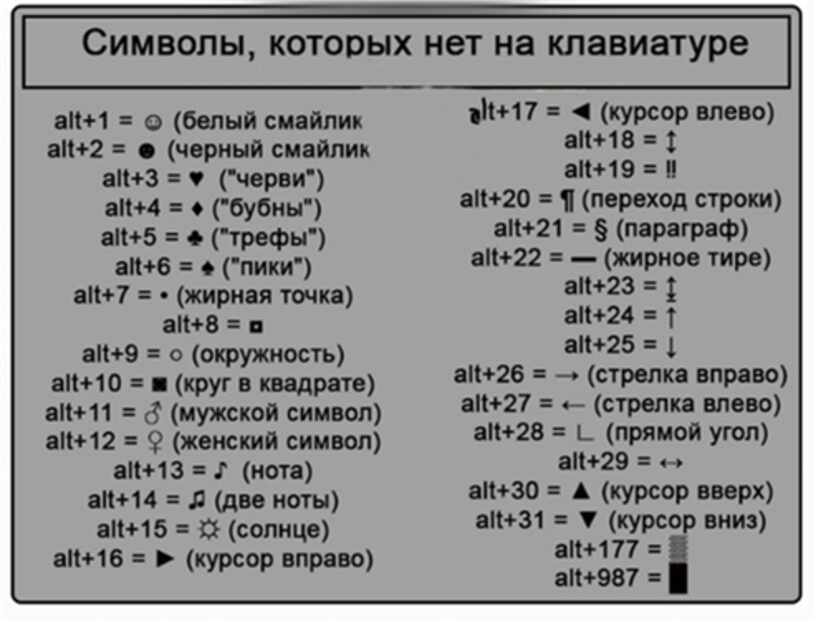
- Обычные пользователи. Им нужно зайти в интернет, проверить почту и в некоторых случаях написать небольшие тексты (сообщения, объявления ):
Для этих людей не требуются дополнительные символы на клавиатуре, и даже тех, которые есть, многовато.
- Программисты:
Символы клавиатуры включают в себя основные зарезервированные конструкции многих языков программирования (&, |, #, {} и т.д. ). Такие популярнейшие и наиболее широко применяемые языки, как С, С++, Lisp, Java имеют устоявшийся синтаксис, который изначально частично подстраивался под имеющиеся на клавиатуре символы. Поэтому, если сейчас стандартная раскладка существенно изменится, это приведет к значительным неудобствам для программистов, а такое никому не нужно.
- Офисные работники. Данные товарищи в большинстве случаев оперируют цифрами, поэтому их нужды тесно пересекаются с программистскими:
Математические операции, процент и знак доллара – верные спутники каждого отчета.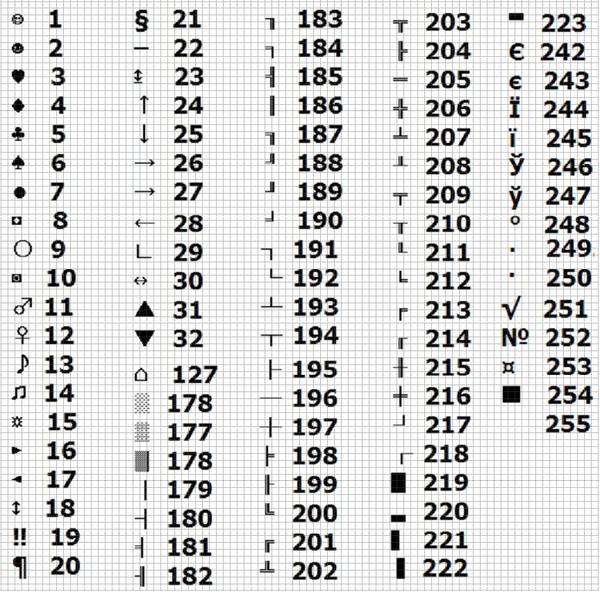
Стоит ли говорить, что на сегодняшний день компьютером пользуются все и везде. Во многих случаях людям необходимо вводить символы, которых нет на клавиатуре. Это могут быть какие-то научные обозначения или просто более подходящие в конкретной ситуации средства отображения.
Для того чтобы вместить все известные символы понадобились бы тысячи клавиатур, но у клавиш есть замечательное свойство: их можно нажимать по несколько штук сразу. Однако об этом чуть позже.
Спецсимволы
Мы привыкли к тому, что символ – это что-то визуальное, однако при форматировании текста часто необходимо делать отступы и переносы строк, которые игнорируются браузером при отображении. В этом случае применяют специальные символы. На клавиатуре их нет, а вот в html-коде можно, к примеру, прописать   , что будет означать неразрывный пробел.
Представим другую ситуацию: вы пишете статью об интернет-технологиях и хотите привести примеры тегов языка html
. Но вот ведь незадача: вы знаете, как ставить на клавиатуре символы (не маленькие ведь уже
), однако браузер воспринимает теги как теги и ничего не отображает.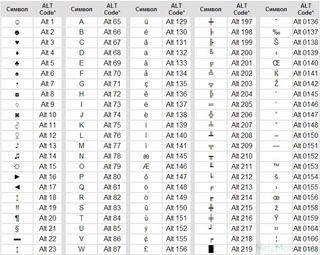 В таком случае на помощь снова приходят спецсимволы.
В таком случае на помощь снова приходят спецсимволы.
Иногда перед авторами статей встает замысловатая задачка: как написать символы на клавиатуре, если их на ней нет. Слабые сдаются и применяют ухищрения, называя словами то, что не смогли напечатать. Посвященные же обращаются к спецсимволам и находят то, что нужно:
К примеру, 7 – иудейская звезда; символ на клавиатуре отсутствует, но при написании религиозных текстов очень даже пригодится.
Коды символов
Выше уже были рассмотрены коды спецсимволов языка html , однако существуют и другие способы показать то, что не изображено на клавишах клавиатуры.
Прежде всего, следует упомянуть стандарты кодировок: ASCII , Unicode , UTF-8 , которые позволяют не только вводить символы с помощью клавиатуры, но и задавать их программно, когда на экран выводится не число 300, а красивое сердечко (если установлена кодировка ASCII ).
Существует способ расширить существующие символы на клавиатуре – ALT
-код.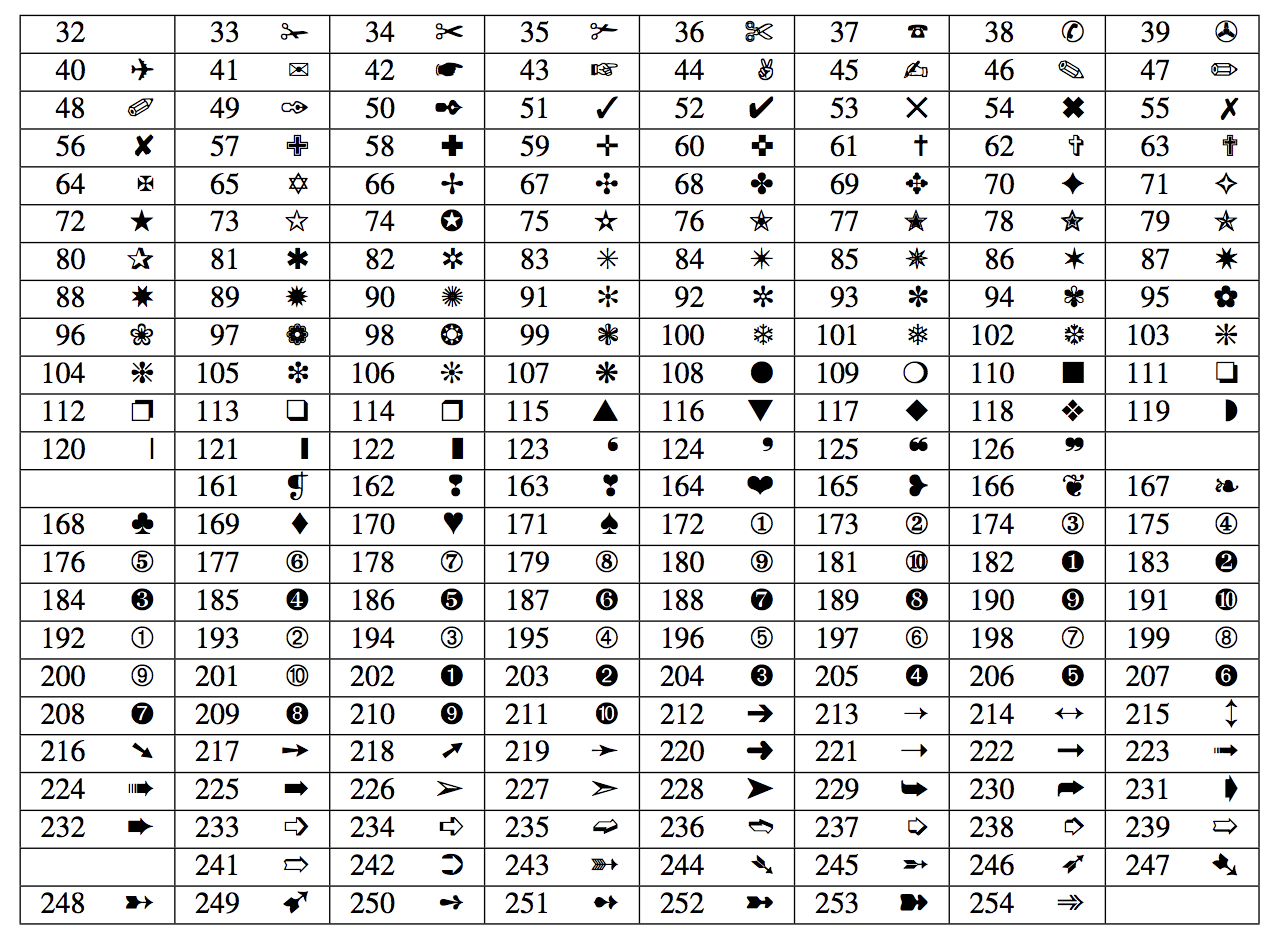 Чтобы вводить символы таким образом совершенно не нужно переходить в какой-то специальный редактор:
Чтобы вводить символы таким образом совершенно не нужно переходить в какой-то специальный редактор:
Для того чтобы знать как делать символы на клавиатуре (даже те, которых там нет и про которые вы не знаете ), достаточно иметь перед глазами табличку и, зажав клавишу alt, вводить последовательность цифр.
Как ввести то, чего нет на клавиатуре?
Для тех, кто не знает, как сделать символы на клавиатуре, которые не отображены на клавишах, собирая воедино всё, о чем упомянуто выше, можно выделить несколько способов.
- Пользоваться возможностями текстового редактора. Такие программы, как Microsoft Word и ее аналоги предлагают массу возможностей, помимо того, как писать символы на клавиатуре (составление формул, отображение физических единиц, выбор различных стилей знаков пунктуации ). Поэтому можно смело набирать тексты любой тематики;
- Спецсимволы html
. Не зная, как поставить символы на клавиатуре во время публикации статей во Всемирной паутине, можно воспользоваться таблицей спецсимволов.
 Она поможет отобразить практически любое известное обозначение, однако при этом следует выбирать распространенные шрифты (Arial, Times ).
Она поможет отобразить практически любое известное обозначение, однако при этом следует выбирать распространенные шрифты (Arial, Times ). - Применять коды символов клавиатуры. При обычном редактировании текста можно зажимать клавишу alt и вводить определенную числовую последовательность. Если же вывод на экран программируется, то символы задаются с помощью своих кодов (в зависимости от выбранной кодировки ).
В заключение, стоит отметить, что все секретные символы на клавиатуре на самом деле таковыми не являются. Отобразить можно всё, что угодно, нажав чуть больше, чем одну клавишу, а информация о кодах символов доступна всем любознательным пользователям.
Приветствую вас, дорогие читатели! Сегодня я расскажу, как напечатать специальные символы на клавиатуре с помощью клавиши Alt. Если вы из заголовка статьи не совсем поняли, о чем идет речь, разъясню поподробнее.
Есть символы, которых на клавиатуре просто нет, но при этом они могут достаточно часто использоваться (значок параграфа, стрелочка, масть, сердечко). Сразу возникает вопрос, как же написать тот или иной символ, которого нет на клавиатуре. О том, как это сделать, и пойдет речь в этой статье.
Сразу возникает вопрос, как же написать тот или иной символ, которого нет на клавиатуре. О том, как это сделать, и пойдет речь в этой статье.
Вот примеры таких символов:
☻☺ ♣♠◘○♀♪♂☼ ↕☼↓→§
Естественно, это далеко не все символы, их гораздо больше. Полную таблицу с этими символами вы сможете найти чуть ниже.
А сейчас я расскажу, как эти символы напечатать.
Итак, уже из названия понятно, что мы будем использовать клавишу Alt! Но нам понадобятся и другие клавиши!
На картинке ниже вы можете увидеть все клавиши, которые нам понадобятся, и где они находятся:
Итак, чтобы напечатать тот или иной символ, необходимо зажать клавишу Alt и с помощью дополнительной панели с цифрами набрать код нужного нам символа (коды символов можно взять из таблицы ниже). Причем важно соблюдать последовательность, то есть если вы сначала нажмете 1, а потом 2, то вам выскочит символ с номером 12, а если сделать наоборот: сначала 2, а потом 1, то вам вылезет совершенно другой символ с номером 21.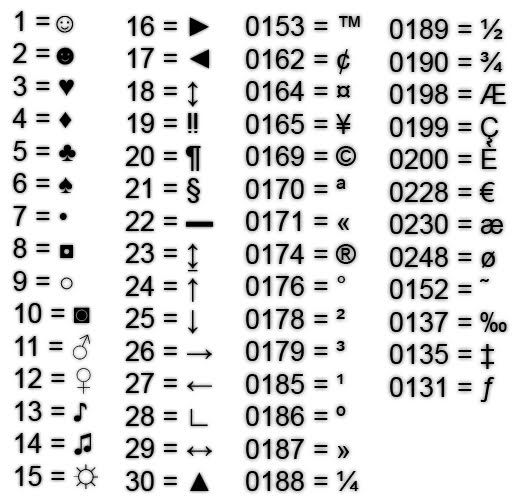
Например, код смайлика (☺) — 1. Значит, чтобы напечатать смайлик, надо нажать клавишу Alt и, не отпуская ее, нажать на «1» в дополнительной панели с цифрами, затем надо отпустить клавишу Alt и символ напечатается.
Чтобы напечатать стрелочку (→) с кодом 26, надо зажать клавишу Alt, затем поочередно нажать сначала «2», затем «6», после чего отпустить клавишу Alt. Символ сразу напечатается.
Вот вам таблица наиболее распространенных символов с их номерами:
Это был самый простой способ напечатать эти символы, но не единственный.
Есть еще такая штука, как таблица символов. Нет, речь идет не о той желтой таблице, которая находится выше. На каждом компьютере с Windows есть такое приложение «Таблица символов».
Находится это приложение в этом месте:
В этой папке есть куча всяких системных файлов, среди которых «charmap». Чтобы не искать его в том гигантском списке, воспользуйтесь горячим сочетанием клавиш Ctrl + F и вбейте в поиск «charmap». После запуска приложения откроется вот такая таблица:
После запуска приложения откроется вот такая таблица:
Необходимо найти и выбрать нужный вам символ, после чего скопировать его из нижней строчки и вставить в нужное вам место. Тоже достаточно удобно!
Каждый пользователь компьютеров, особенно активно пользующийся социальными сетями, задавался вопросом: что такое специальные символы и где на клавиатуре их найти? Ответ на этот вопрос не является чем-то сложным. Все дело в том, что на клавиатуре отображены только часто используемые символы: буквы, знаки препинания, арифметические действия.
Но в мире существует множество других символом. И чтобы ими воспользоваться, необходимо знать некоторые понятия. Такие символы называются специальными. Их отличие в том, что они являются больше шуточными, чем действительно полезными.
Как вводить спецсимволы с клавиатуры?
Для начала разберем самый простой и понятный ввод спецсимволов, которые уже расположены на клавиатуре устройства. Для этого нужно зажать клавишу Shift и выбрать нужный символ.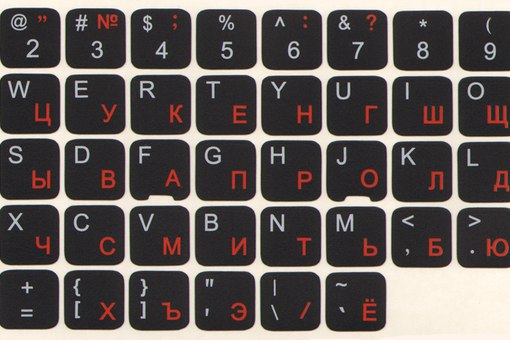
Но не стоит забывать, что для удобства символы разделены между собой раскладками клавиатуры. Поэтому обращайте внимание на расположение знака относительно главного.
Используем спецсимволы при создании паролей
Многие пользователи задавались вопросом о том, как создать надежный пароль. Для этого не нужно создавать огромные наборы различных букв, цифр и знаков препинания, достаточно использовать необычный значок. Так как же использовать спецсимволы на клавиатуре для пароля?
Чтобы воспользоваться спецсимволом при вводе пароля, необходимо включить NumLock. После этого следует зажать клавишу Alt и «+», далее набираем необходимый набор символов и получаем нужный нам знак. Но в самом пароле он не будет зарегистрирован как спецсимвол, а будет записан в необходимой для этого кодировке.
Пользуемся юникодом на клавиатуре Windows 10
Чтобы воспользоваться спецсимволами на клавиатуре Windows 10, необходимо зайти в панель задач и в поисковой строке запросить таблицу. А после этого запустить данное приложение.
А после этого запустить данное приложение.
В открывшейся таблице можно выбрать шрифт. Чтобы скопировать символ, нажимаем по нему два раза и в нижней строке нажимаем «Копировать». Также можно выбрать язык набора символов.
Вводим спецсимволы с помощью клавиатуры
Самым практичным способом набора символов является комбинация клавиши Alt и нужного юникода. Спецсимволы на клавиатуре Alt будут рассмотрены в таблице ниже.
Но прежде чем узнать о них, необходимо понимать принцип ввода данных символов. Чтобы ввести нужный нам символ, нажимаем клавишу Alt, после этого в правой части клавиатуры нажимаем «+» и набираем цифровую команду, в которой зашифрован нужный знак.
Таблицы специальных символов для описания текста
А теперь, собственно, рассмотрим, как выглядят некоторые спецсимволы. Многие из них используются нечасто.
| Название | Символика | Вид | Описание |
|---|---|---|---|
| 160 | пробел без разрывов | ||
| iexcl | 161 | ¡ | восклицательный знак вверх тормашками |
| cent | 162 | ¢ | цент |
| pound | 163 | £ | фунт стерлингов |
| euro | 0128 | € | евро |
| 8591 | ₪ | шекель | |
| curren | 164 | ¤ | денежная единица |
| yen | 165 | иена или юань | |
| 166 | ¦ | пунктирная вертикальная черта | |
| sect | 167 | § | параграф |
| uml | 168 | ¨ | трема |
| copy | 169 | знак copyright | |
| ordf | 170 | ª | порядковый числитель (женский) |
| 186 | º | порядковый числитель (мужской) | |
| 171 | « | открывающаяся кавычка | |
| 187 | » | закрывающаяся кавычка | |
| not | 172 | ¬ | отрицание |
| 173 | место возможного переноса | ||
| 176 | ° | градус | |
| permil | ‰ | промилле | |
| acute | 180 | ´ | знак ударения |
| micro | 181 | µ | микро |
| para | 182 | ¶ | символ параграфа |
| middot | 183 | · | точка |
| cedil | 184 | ¸ | седиль |
| sup1 | 185 | ¹ | верхний индекс (единица) |
| 175 | знак долготы над гласным ставится сверху | ||
| iquest | 191 | ¿ | вопросительный знак вверх тормашками |
| 174 | ® | знак зарегистрированной торговой марки |
Таблица спец символов — стрелки
А эти специальные символы отлично подойдут для каких-либо схем.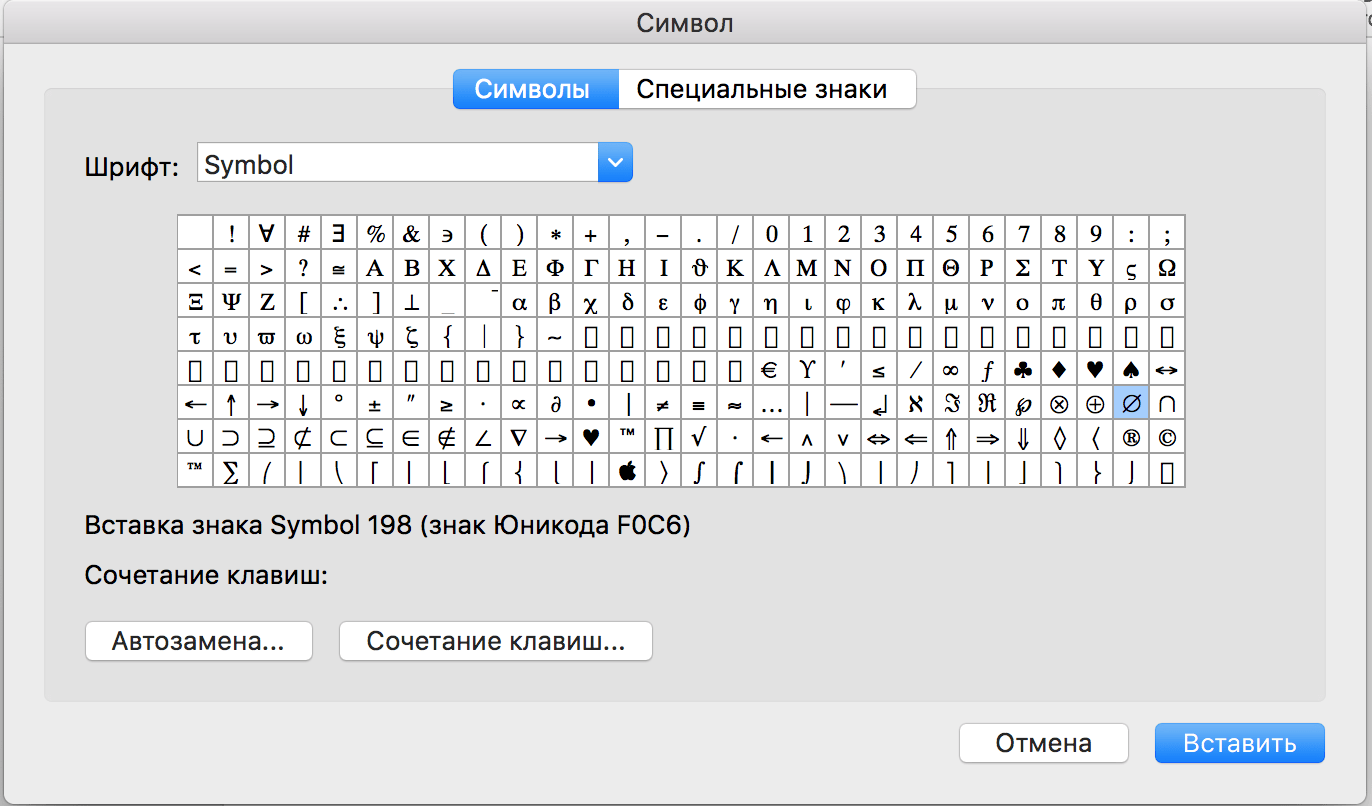 Данную таблицу стоит иметь под рукой.
Данную таблицу стоит иметь под рукой.
Таблица знаков пунктуации
Ну а без этих знаков вообще не обойтись при написании статей. Они знакомы всем без исключения.
| Название | Символика | Вид | Описание |
|---|---|---|---|
| bull | 8226 | . | черный круг малых размеров |
| hellip | 8230 | … | многоточие |
| prime | 8242 | ′ | одиночный штрих — минуты и футы |
| 8243 | ″ | двойной штрих — секунды и дюймы | |
| 8254 | ‾ | верхнее подчеркивание | |
| frasl | 8260 | ⁄ | дробная черта под наклоном вправо |
| Основная пунктуация | |||
| ndash | 8211 | — | тире |
| mdash | 8212 | — | длинное тире |
| lsquo | 8216 | ‘ | левая одиночная кавычка |
| 8217 | ’ | правая одиночная кавычка | |
| 8218 | ‚ | одиночная кавычка (нижняя) | |
| 8220 | “ | двойная кавычка (наклон влево) | |
| 8221 | ” | двойная кавычка (наклон вправо) | |
| 8222 | „ | двойная кавычка (нижняя) | |
Таблица арифметических знаков
Такие знаки — просто находка для математика. Ни одно невозможно записать без их помощи.
Ни одно невозможно записать без их помощи.
| Название | Символика | Вид | Описание |
|---|---|---|---|
| times | 215 | × | знак умножения |
| divide | 247 | ÷ | знак деления |
| frasl | 8260 | ⁄ | дробная черта |
| minus | 8722 | − | знак минус |
| il | 60 | знак меньше | |
| gt | 62 | > | знак больше |
| le | 8804 | ≤ | меньше или равно |
| ge | 8805 | ≥ | больше или равно |
| 8776 | ≈ | асимптотически равно | |
| ne | 8800 | ≠ | неравенство |
| equiv | 8801 | ≡ | тождественно, совпадает с |
| plusmn | 177 | ± | плюс-минус |
| frac14 | 188 | ¼ | одна четвертая |
| frac12 | 189 | ½ | одна вторая |
| frac34 | 190 | ¾ | три четверти |
| sup1 | 185 | ¹ | единица в верхнем индексе |
| 178 | ² | два в верхнем индексе (квадрат) | |
| 179 | ³ | три в верхнем индексе (куб) | |
| 8730 | √ | квадратный корень (радикал) | |
| 8734 | ∞ | знак бесконечность | |
| sum | 8721 | ∑ | знак суммирования |
| 8719 | ∏ | знак произведения | |
| part | 8706 | ∂ | частичный дифференциал |
| int | 8747 | ∫ | интеграл |
| forall | 8704 | ∀ | для всех |
| exist | 8707 | ∃ | существует |
| empty | 8709 | ∅ | пустое множество; диаметр |
| 8711 | ∇ | набла | |
| isin | 8712 | ∈ | принадлежит |
| notin | 8713 | ∉ | не принадлежит |
| ni | 8715 | ∋ | содержит |
| lowast | 8727 | ∗ | оператор «звездочка» |
| prop | 8733 | ∝ | пропорционально |
| ang | 8736 | ∠ | угол |
| and | 8743 | ∧ | логическое И |
| or | 8744 | ∨ | логическое ИЛИ |
| cap | 8745 | ∩ | пересечение |
| cup | 8746 | ∪ | объединение |
| there4 | 8756 | ∴ | следовательно |
| sim | 8764 | знак подобия — «изменяется с» — знак тильда | |
| 8773 | ≅ | approximately equal to | |
| sub | 8834 | ⊂ | это есть подмножество |
| sup | 8835 | ⊃ | это есть надмножество |
| nsub | 8836 | ⊄ | не является подмножеством |
| sube | 8838 | ⊆ | является подмножеством либо равно |
| 8839 | ⊇ | является надмножеством либо равно | |
| 8853 | ⊕ | плюс в кружке | |
| otimes | 8855 | ⊗ | знак умножения в кружке |
| 8869 | ⊥ | ортогонально, перпендикулярно | |
| sdot | 8901 | ⋅ | оператор «точка» |
| fnot | 402 | ƒ | знак функции |
Таблица латинский, греческих и ивритских букв
Не многие, конечно, будут использовать эти знаки при работе с компьютером. Однако знать о них не помешает для общего развития.
Однако знать о них не помешает для общего развития.
| Название | Символика | Вид | Описание |
|---|---|---|---|
| Латинские буквы | |||
| Agrave | 192 | À | заглавная А с тупым ударением |
| 193 | Á | А с острым ударением | |
| Acirc | 194 | Â | А с циркумфлексом (диакритический знак над гласной) |
| 195 | Ã | А с тильдой | |
| Auml | 196 | Ä | А с тремой (знак над гласной для произнесения ее отдельно от предшествующей гласной) |
| 197 | Å | А с верхним кружком | |
| AElig | 198 | Æ | символы AE |
| Ccedil | 199 | Ç | C с седилем |
| Egrave | 200 | È | E с тупым ударением |
| 201 | É | E с острым ударением | |
| 202 | Ê | E с циркумфлексом (диакритический знак над гласной) | |
| 203 | Ë | E с тремой | |
| Igrave | 204 | Ì | I с тупым ударением |
| 205 | Í | I с острым ударением | |
| Icirc | 206 | Î | I с циркумфлексом |
| Iuml | 207 | Ï | I с тремой |
| ETH | 208 | Ð | символы ETH |
| Ntilde | 209 | Ñ | N с тильдой |
| Ograve | 210 | Ò | O с тупым ударением |
| 211 | Ó | O с острым ударением | |
| Ocirc | 212 | Ô | O с циркумфлексом |
| Otilde | 213 | Õ | O с тильдой |
| Ouml | 214 | Ö | O с тремой |
| Oslash | 216 | Ø | O со штрихом |
| Ugrave | 217 | Ù | U с тупым ударением |
| 218 | Ú | U с острым ударением | |
| 219 | Û | U с циркумфлексом | |
| Uuml | 220 | Ü | U с тремой |
| Yacute | 221 | Ý | Y с острым ударением |
| THORN | 222 | Þ | THORN |
| agrave | 224 | à | строчная А с тупым ударением |
| 225 | á | А с острым ударением | |
| acirc | 226 | â | А с циркумфлексом |
| atilde | 227 | ã | А с тильдой |
| auml | 228 | ä | А с тремой |
| aring | 229 | å | А с верхним кружком |
| aelig | 230 | æ | Ае |
| ccedil | 231 | ç | А с седилем |
| egrave | 232 | è | E с тупым ударением |
| 233 | é | E с острым ударением | |
| 234 | ê | E с циркумфлексом | |
| euml | 235 | ë | E с тремой |
| igrave | 236 | ì | I с тупым ударением |
| 237 | í | I с острым ударением | |
| icirc | 238 | î | I с циркумфлексом |
| iuml | 239 | ï | I с тремой |
| eth | 240 | ð | символы eth |
| ntilde | 241 | ñ | N с тильдой |
| ograve | 242 | ò | O с тупым ударением |
| 243 | ó | O с острым ударением | |
| ocirc | 244 | ô | O с циркумфлексом |
| otilde | 245 | õ | I с тильдой |
| ouml | 246 | ö | I с тремой |
| oslash | 248 | ø | O со штрихом |
| ugrave | 249 | ù | U с тупым ударением |
| 250 | ú | U с острым ударением | |
| 251 | û | U с циркумфлексом | |
| uuml | 252 | ü | U с тремой |
| yacute | 253 | ý | Y с острымударением |
| thorn | 254 | þ | thorn |
| yuml | 255 | ÿ | Y с тремой |
| Буквы греческого алфавита | |||
| 913 | Α | греческая заглавная буква альфа | |
| 914 | Β | бета | |
| 915 | Γ | греческая заглавная буква гамма | |
| 916 | Δ | дельта | |
| 917 | Ε | греческая заглавная буква эпсилон | |
| 918 | Ζ | дзета | |
| 919 | греческая заглавная буква эта | ||
| 920 | Θ | тета | |
| 921 | Ι | греческая заглавная буква иота | |
| 922 | Κ | каппа | |
| 923 | Λ | греческая заглавная буква лямбда | |
| 924 | Μ | мю | |
| 925 | греческая заглавная буква ню | ||
| 926 | Ξ | кси | |
| 927 | Ο | греческая заглавная буква омикрон | |
| 928 | Π | пи | |
| 929 | греческая заглавная буква ро | ||
| 931 | Σ | сигма | |
| 932 | греческая заглавная буква тау | ||
| 933 | Υ | ипсилон | |
| 934 | греческая заглавная буква фи | ||
| 935 | Χ | хи | |
| 936 | греческая заглавная буква пси | ||
| 937 | Ω | омега | |
| 945 | α | греческая строчная буква альфа | |
| 946 | β | бета | |
| 947 | γ | греческая строчная буква гамма | |
| 948 | δ | дельта | |
| 949 | ε | греческая строчная буква эпсилон | |
| 950 | ζ | дзета | |
| 951 | греческая строчная буква эта | ||
| 952 | θ | тета | |
| 953 | ι | греческая строчная буква иота | |
| 954 | κ | каппа | |
| 955 | λ | греческая строчная буква лямбда | |
| 956 | μ | мю | |
| 957 | греческая строчная буква ню | ||
| 958 | ξ | кси | |
| 959 | ο | греческая строчная буква омикрон | |
| 960 | π | пи | |
| 961 | греческая строчная буква ро | ||
| 962 | ς | сигма (final) | |
| 963 | σ | греческая строчная буква сигма | |
| 964 | τ | тау | |
| 965 | υ | греческая строчная буква ипсилон | |
| 966 | φ | фи | |
| 967 | греческая строчная буква хи | ||
| 968 | ψ | пси | |
| 969 | ω | греческая строчная буква омега | |
| Ивритские буквы | |||
| 1488 | א | алеф | |
| 1489 | ב | бэт | |
| 1490 | ג | гимель | |
| 1491 | ד | далед | |
| 1492 | ה | шей | |
| 1493 | ו | вав | |
| 1494 | ז | заин | |
| 1495 | ח | хэт | |
| 1496 | ט | тэт | |
| 1497 | י | йуд | |
| 1498 | ך | каф-софит | |
| 1499 | כ | каф | |
| 1500 | ל | ламед | |
| 1501 | ם | мэм-софит | |
| 1502 | מ | мэм | |
| 1503 | ן | нун-софит | |
| 1504 | נ | нун | |
| 1505 | ס | самэх | |
| 1506 | ע | аин | |
| 1507 | ף | пэй-софит | |
| 1508 | פ | пэй | |
| 1509 | ץ | цадик-софит | |
| 1510 | צ | цадик | |
| 1511 | ק | куф | |
| 1512 | ר | рэйш | |
| 1513 | ש | шин | |
| 1514 | ת | тав | |
Дополнительная таблица символов
Вот еще некоторые полезные знаки.![]() Возможно, вам они тоже когда-то пригодятся
Возможно, вам они тоже когда-то пригодятся
| Название | Символика | Вид | Описание |
|---|---|---|---|
| 9824 | ♠ | знак масти «пики» | |
| 9827 | ♣ | знак масти «трефы» | |
| 9829 | знак масти «червы» | ||
| 9830 | ♦ | знак масти «бубны» | |
| 9674 | ◊ | ромб | |
| 9675 | ○ | круг | |
| 9679 | ● | черный круг | |
| 9668 | ◄ | треугольник налево | |
| 9660 | ▼ | черный треугольник вниз | |
| 9658 | черный треугольник направо | ||
| 9650 | ▲ | черный треугольник вверх | |
| 9632 | ■ | черный квадрат | |
| 9642 | ▪ | черный квадратик | |
| 9643 | ▫ | квадратик | |
| 9792 | ♀ | женское начало | |
| 9794 | мужское начало | ||
| 34 | » | двойная кавычка | |
| amp | 38 | & | амперсанд |
| lt | 60 | знак «меньше» | |
| gt | 62 | > | знак «больше» |
| circ | 710 | ˆ | символ циркумфлекса |
| tilde | 732 | ˜ | тильда |
| trade | 8482 | ™ | знак торговой марки |
В заключение
В мире существует множество символов, которые необходимы пользователям компьютеров для применения в своих целях. Знать все их невозможно. Ведь человечество за свою многовековую историю создало более миллиона различных кодов и прочего вида закодированной в изображении информации, но существуют таблицы спецсимволов, которые доступны всем пользователям.
Знать все их невозможно. Ведь человечество за свою многовековую историю создало более миллиона различных кодов и прочего вида закодированной в изображении информации, но существуют таблицы спецсимволов, которые доступны всем пользователям.
Данные знаки имеют огромную область применения, поэтому столкнуться с ними придется многим. Ввод спецсимволов с клавиатуры — это несложно. Главное, уметь пользоваться возможностями своего устройства, и это позволит применять различные спецсимволы в своих целях.
Использование эмодзи и символов на Mac
В приложении на Mac выберите пункт меню «Правка» > «Эмодзи и символы» или откройте панель «Символы» из меню ввода (если настроен соответствующий параметр в разделе настроек «Клавиатура»).
В зависимости от модели Mac в панели «Клавиатура» в разделе Системных настроек «Клавиатура» можно включить доступ к источникам ввода по нажатию клавиши Fn или (если она есть на клавиатуре).
Чтобы открыть настройки клавиатуры, выберите пункт меню «Apple» > «Системные настройки», нажмите «Клавиатура», затем снова нажмите «Клавиатура».
Открыть панель «Клавиатура»
Чтобы получить дополнительную информацию о параметрах клавиатуры, нажмите кнопку «Справка» в разделе настроек «Клавиатура».
Нажмите кнопку разворачивания или сворачивания в правом верхнем углу панели.
Совет. Чтобы настроить панель «Символы», разверните панель и нажмите всплывающее меню «Действия» в левом верхнем углу панели. Символы можно сделать крупнее, чтобы их было лучше видно. Чтобы изменить категории, отображаемые на панели, нажмите «Настроить список», выберите нужные категории, отмените выбор ненужных и нажмите «Готово».
Для этого выполните следующее:
Просмотр символов и знаков: Нажимайте кнопки, расположенные вдоль нижнего края панели (если она свернута) или вдоль левого края (если панель развернута). Когда панель развернута, в ней отображается больше категорий.
Для некоторых эмодзи, например с изображениями людей, можно нажать и удерживать эмодзи, чтобы посмотреть другие варианты.

Поиск символа или знака. Введите часто используемое слово, фразу (например, «вопросительный знак») или код (например, U+003F) в поле поиска и нажмите клавишу Return.
Чтобы вставить символ в документ, установите точку ввода в том месте документа, где он должен находиться, и нажмите его на панели. Если панель развернута, дважды нажмите нужный объект.
Примечание. Когда панель «Символы» раскрыта, Вы можете добавить несколько символов одновременно.
Если Ваш Mac оснащен панелью Touch Bar, можно коснуться кнопки , а затем коснуться нужного эмодзи, чтобы вставить его в документ.
Совет. Чтобы добавить символ в избранное, расширьте панель, выберите символ и нажмите «Добавить в Избранное». Можно также перетянуть объект на пункт «Избранное» в боковом меню.
| Символ | Расшифровка | Перевод |
| ` | acute, back quote, grave, grave accent, left quote, open quote | гравис, кавычка |
| ~ | tilde | тильда |
| ! | exclamation mark, exclamation point, bang | восклицательный знак |
| @ | at or at symbol | эт, «собачка» |
| # | octothorpe, number, pound, sharp, hash | решетка, диез |
| $ | dollar sign | знак доллара |
| % | percent | процент |
| ^ | caret, circumflex | циркумфлекс, знак вставки |
| & | ampersand, and | амперсанд |
| * | asterisk, star | звездочка, знак умножения |
| ( | open parenthesis | левая, открытая круглая скобка |
| ) | close parenthesis | правая, закрытая круглая скобка |
| — | hyphen, minus, dash | минус, дефис |
| _ | underscore | знак подчеркивания |
| = | equals | знак равенства |
| + | plus | плюс |
| [ | open or left square bracket | левая, открытая квадратная скобка |
| ] | close or right square bracket | правая, закрытая квадратная скобка |
| { | open or left curly brace | левая, открытая фигурная скобка |
| } | close or right curly brace | правая, закрытая фигурная скобка |
| ; | semicolon | точка с запятой |
| : | colon | двоеточие |
| ‘ | apostrophe, single quote | апостроф, кавычка |
| « | quote, quotation mark | двойная кавычка |
| , | comma | запятая |
. | period, dot | точка |
| / | forward slash | слэш, косая черта, знак дроби |
| less than, angle brackets | знак меньше | |
| > | greater than, angle brackets | знак больше |
| ? | question mark | вопросительный знак |
| \ | backslash | обратный слэш, обратная косая черта |
| | | pipe, vertical bar | вертикальная черта |
| § | section | параграф |
Где я могу получить полный набор значков клавиш клавиатуры?
Я ищу полный набор иконок, представляющих клавиши на клавиатуре. Желательно с лицензией, чтобы я мог ими пользоваться.
Было бы здорово, если бы каждая клавиша имела соответствующий значок ‘pressed’.
Кто-нибудь знает, где я могу его найти?
keyboard iconsПоделиться Источник Walrus the Cat 22 мая 2012 в 09:23
2 ответа
Поделиться Avatar 16 июля 2014 в 22:49
Поделиться Walrus the Cat 26 июня 2012 в 08:42
Похожие вопросы:
Как я могу получить коды клавиш со стрелками в Chrome?
Я написал сегмент кода, надеясь получить ключевые коды при нажатии клавиш со стрелками.![]() document.onkeypress = function(e) { var keyCode = 0; e = e || window.event; keyCode = e.keyCode || e.which ||…
document.onkeypress = function(e) { var keyCode = 0; e = e || window.event; keyCode = e.keyCode || e.which ||…
Где я могу получить полный набор свойств javax.persistence
Где я могу получить полный набор свойств javax.persistence. который я могу использовать в persistence.xml в JPA 2.1. Я пробовал больше, чем полдня. У меня есть только несколько свойств из…
Где я могу получить хороший набор иконок IDE?
Я разрабатываю небольшой IDE, и мне интересно, где я могу найти набор иконок IDE. Несколько поисков в google не нашли ничего слишком полезного. Я предполагаю, что это, вероятно, потому, что набор…
Как я могу получить полный список значков jQuery UI [icon css-class] — [icon]
JQuery UI имеет много различных значков( ui-icon-info , ui-icon-circle-close , ui-icon-document и т. д.) Как или где я могу получить/просмотреть полный список этого? Это будет так выглядеть: [икона…
Как получить состояние клавиш клавиатуры на Mac OSX?
Есть ли какой-нибудь способ получить статус клавиш клавиатуры (особенно для игр) в Mac, используя только Mono C#? Я ищу чисто основанное на C# решение, а не какое-либо другое API.![]() Есть ли такая…
Есть ли такая…
Где я могу найти набор значков Github?
Я говорю о наборе иконок, который Github использует для своего собственного дизайна сайта. пример страницы На этой странице, в правом верхнем углу, кнопки Watch и Fork, а также кнопки рядом с ними…
Java список клавиш клавиатуры
Может ли кто-нибудь предоставить мне целочисленный список кодов клавиш для отдельных клавиш, используемых на клавиатуре для класса KeyEvent в java? Я хочу создать выпадающий список всех клавиш…
настройка предварительного просмотра клавиш мягкой клавиатуры
Я работаю на мягкой клавиатуре . Я покончил со всей своей функциональностью. Но теперь мне просто нужно изменить вид предварительного просмотра клавиш при нажатии клавиши. В настоящее время мой…
gtk keyval для клавиш клавиатуры/цифровой клавиатуры?
Это может быть глупый вопрос, но я пытаюсь обработать событие клавиатуры в программе gtk. И я не могу найти в документации ( https: / / git.gnome.org / browse/gtk+/plain/gdk/gdkkeysyms.h ) keyval…
И я не могу найти в документации ( https: / / git.gnome.org / browse/gtk+/plain/gdk/gdkkeysyms.h ) keyval…
Android коды клавиш клавиатуры
Привет, я пытаюсь сделать клавиатуру android, но не могу найти коды клавиш ни для одного местного индийского языка . кто-нибудь может сказать мне, где я могу найти android клавишных кодов…
Как сделать символы и знаки в Gboard клавиатуре от Google для Android
Автор admin На чтение 2 мин. Просмотров 17.1k. Опубликовано
Здравствуйте. Многие обладатели девайсов на Андроид, скорее всего знакомы с родной программой от Google, клавиатурой Gboard. Она вполне удобная, функциональная и подходит большому количеству людей. Но не все знают, что можно её сделать еще удобней, сделав так, чтобы дополнительные символы были рядом с буквами, а точнее над ними. Для наглядности две картинки до, и после включения дополнительных символов.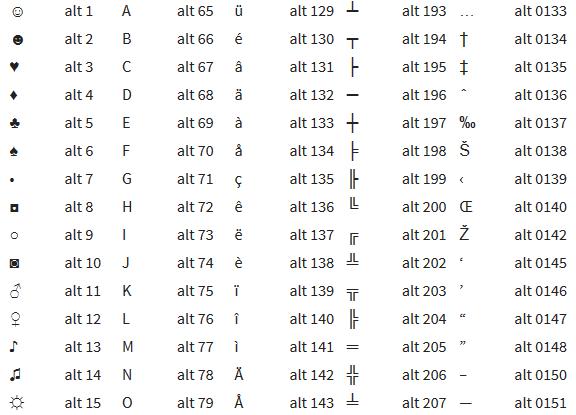
До
Согласитесь, второй вариант гораздо удобней, так как избавляет от надобности лишний раз переключаться между символами и буквами. Чтобы поставить например знак вопроса (?), теперь нужно будет всего лишь зажать на клавиатуре мягкий знак (ь). Почему эта функция не включена по умолчанию, не понятно. Наверно в Google посчитали, что это не всем подойдет. Теперь подробнее как же включить эту функцию.
Как включить символы рядом с буквами в Gboard клавиатуре.
Заходим в любое приложение где нам понадобится ввод с клавиатуры, это может быть смс или браузер. Слева от пробела есть символ, у разных версий он может по-разному выглядеть, нажмите на него и держите, появится шестеренка, не отпуская пальца от экрана наведите на неё.
Высветится всплывающее окно в котором будет два пункта: «Языки» и «Настройки клавиатуры Gboard», выбираем второй пункт. Попадаем в меню, в котором нужно снова выбрать пункт «Настройки».
Далее в самом низу находим пункт «Долгое нажатие: символы», активируем его.![]()
Теперь клавиатура будет отображаться с символами над буквами, что в значительной мере упрощает написание знаков препинания и прочих символов.
Также многие люди интересуются как поставить значок диаметра на андроид. Скажу честно, рабочего метода как его печатать на клавиатуре не нашел, но я нашел этот знак и его можно просто скопировать и вставить в нужное для вас место. Вот они: Ø и ø.
Upd.
Оказывается диаметр ставится очень просто, выбираем английскую раскладку и зажимаем букву O. Получим то, что нам нужно:
Смайлик корона, может пригодится: ? ? ?
Дополнение: процесс com.google.android.inputmethod.latin является компонентом Google клавиатуры. Если у вас возникли ошибки с данным процессом, установите заново клавиатуру или установите другую. Всего доброго!
домик ⛪️, рука ✌️, солнце ☀️, погода ☔️, e-mail и др.! Делаем красивый статус в ВК или ник в игре (UTF-8 символы)
Всем привет!
Как многие знают, я частенько выхожу в офис и частенько меня заваливают вопросами (даже не относящихся напрямую к моей работе 👌).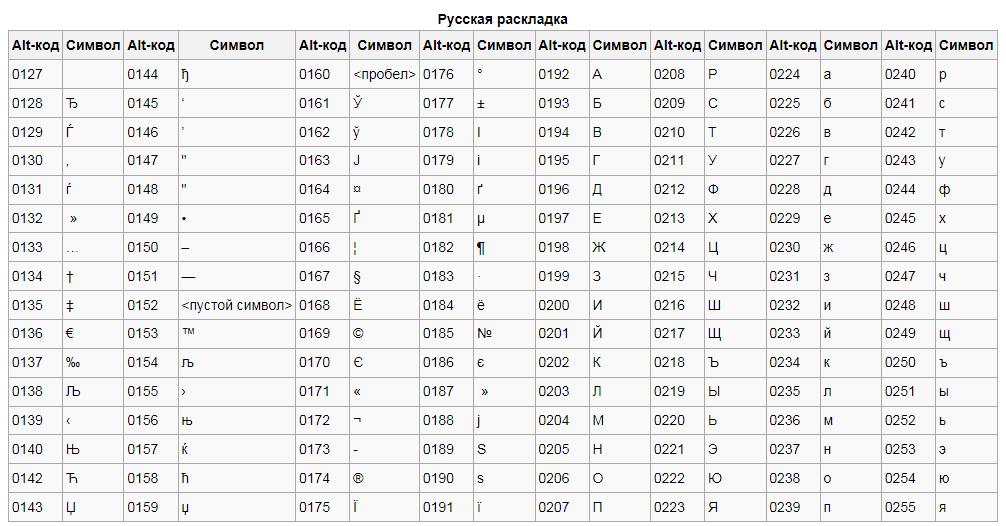 И довольно часто приходится отвечать на вопросы по поводу вставки в текст различных ярких и интересных значок, символов (их нельзя набрать на клавиатуре, но без них порой никуда!).
И довольно часто приходится отвечать на вопросы по поводу вставки в текст различных ярких и интересных значок, символов (их нельзя набрать на клавиатуре, но без них порой никуда!).
Например, их можно использовать для крутого ника в компьютерных играх, для прикольного статуса в социальных сетях (ВК, Одноклассники и пр.), да и просто скопировать в чат (пример, домик ⛪️, рука ✌️). И смотрится красиво, и отлично передают настроение!
К тому же, эти значки можно использовать в своих текстах и документах, на своей страничке и при переписке. В общем, в этой статье привожу самые интересные и лучшие (на мой взгляд) подобные символы. Надеюсь, каждый для себя найдет что-нибудь полезное!
👉 Примечание!
Чтобы использовать нужный символ — просто выделите его и скопируйте (можно нажать Ctrl+C, а потом вставить в другом месте — Ctrl+V, можно с помощью правой кнопкой мышки: копировать/вставить).
👉 Важно!
1) Не все браузеры поддерживают эти значки (например, Internet Explorer их «не видит»).
2) Я опубликовал лишь самые распространенные символы. Еще больше символов вы можете найти здесь: https://unicode-table.com/ru/
*
Коллекция символов и значков
Обновление 25.01.2019
Кстати, если вы пользуетесь современной ОС Windows 10 — то вставлять сейчас эмодзи в свои сообщения стало очень просто.
Нажмите сочетание кнопок Win+. — и сразу же после этого у вас должно появиться окно с эмодзи — просто выберите нужный смайл и вставьте. Легко!
Сочетание клавиш для вызова окна эмодзи
Chrome — вызов окна с эмодзи
Цветные
Знаки руками (класс, фу, налево, направо, сила и пр.)
✊ ✌️ ✋ ☝️ ✍
Знаки зодиака
✝️ ✡️ ♈️ ♉️ ♊️ ♋️ ♌️ ♍️ ♎️ ♏️ ♐️ ♑️ ♒️ ♓️ ⛎
Квадратики, ромбики, домики
Ⓜ️ ✴️ ➿ ♻️ ⭕️ ❗️ ❓ #⃣ ✔️ ☑️ ➰️ ♿️ ⛪️ ⛺️⛔️
Офисные значки и символы (телефон, документы, часы, ножницы)
☎️ ⏳ ⌛️ ⏰ ⌚️ ✉️ ⛱ ⛽️ ✂️ ✒️ ✏️
Погода, значки месяца, солнца, дождя, луны, зимы, лета
✨ ⛈ ☄ ⛰ ☘ ⭐️ ☀️ ⛅️ ☁️ ⚡️ ☔️ ❄️ ⛄️
Рожицы (смех, плач и пр.![]() )
)
☺️ ☹️☃ ☠
Сердечки (любовь, признание)
❤️️ ❣️ ❤️ ❤️ ❤️ ❤️
Средства передвижения и дорожные знаки (машина, самолет, якорь, скорая помощь, велосипед, трактор, самокат, стоп)
⚓️ ✈️ ⛴ ⚠️ ⛲️
Спортивные значки и символы (мячи, баскетбол)
️⚽️ ⚾️ ️⛳️ ⛷ ⛸ ⛹
Стрелочки (вверх, вниз, влево, вправо, конец и пр.)
⬆️ ⬇️ ⬅️ ➡️ ↗️ ↖️ ↘️ ↙️ ↔️ ↕️ ◀️ ▶️ ↩️ ↪️ ⏪ ⏩ ⏫ ⏬ ⤵️ ⤴️
Еда, напитки
☕️ ♨️ ⛵️
*
Черно-белые
Звездочки, снежинки, солнышко и пр.
★ ☆ ✡ ✦ ✧ ✩ ✪ ✫ ✬ ✭ ✮ ✯ ✰ ⁂ ⁎ ⁑ ✢ ✣ ✤ ✥ ✱ ✲ ✳ ✴ ✵ ✶ ✷ ✸ ✹ ✺ ✻ ✼ ✽ ✾ ✿ ❀ ❁ ❂ ❃ ❇ ❈ ❉ ❊ ❋
Знаки препинания, скобки, проценты
˙ ‥ ‧ ‵ ‵ ❛ ❜ ❝ ❞ 、 。 〃 「 」 『 』 〝 〞 ︰ ︰ ﹁ ﹂ ﹃ ﹄ ﹐ ﹒ ﹔ ﹔ ﹕ ! # $ % & * , . : ; ? @ ~ • … ¿ “ ‘ · ′ ” ’
Знаки: сердечки, кресты
ღ ♡ ❣ ❤ ❥ ❦ ❧ ♥ ☤ ☥ ☧ ☨ ☩ ☫ ☬ ☭ ☯ ☽ ☾ ✙ ✚ ✛ ✜ ✝ ✞ ✟ ✠ ✡ ✢ 卍 卐
Валюта (доллары, биткоины, евро, сигма, дельта и т. д.)
д.)
$ € £ ¥ ₮ ৲ ৳ ௹ ฿ ៛ ₠ ₡ ₢ ₣ ₤ ₥ ₦ ₧ ₨ ₩ ₪ ₫ ₭ ₯ ₰ ₱ ₲ ₳ ₴ ₵ ¥ ﷼ ¢ ¤ ƒ
Графические фигуры (квадраты, треугольники, полоски, ромбики, кубики и пр.)
ˍ ∎ ⊞ ⊟ ⊠ ⊡ ⋄ ⎔ ▀ ▁ ▂ ▃ ▄ ▅ ▆ ▇ █ ▉ ▊ ▋ ▋ ▌ ▍ ▎ ▏ ▐ ░ ▒ ▓ ▔ ■ □ ▢ ▣ ▤ ▥ ▦ ▧ ▨ ▩ ▪ ▫ ▬ ▭ ▮ ▯ ▰ ▱ ► ◄ ◆ ◇ ◈ ◘ ◙ ◚ ◛ ◢ ◣ ◤ ◥ ◧ ◨ ◩ ◪ ◫ ☖ ☗ ❏ ❐ ❑ ❒ ❖ ❘ ❙ ❚ ◊
Круги (закрашенные и пустые, полукруги, с крестиком и пр.)
⊖ ⊘ ⊙ ⊚ ⊛ ⊜ ⊝ ◉ ○ ◌ ◍ ◎ ● ◐ ◑ ◒ ◓ ◔ ◕ ◖ ◗ ◦ ◯ ❍ ⦿ ⊕ ⊗
Корни и дроби, квадратики с галочками и крестиками (для тестов)
∛ ∜ ☐ ☑ ☒ ✓ ✔ ✗ ✘ ∨ √
Латиница (взятые в скобки буквы и обведенные кружком)
⒜ ⒝ ⒞ ⒟ ⒠ ⒡ ⒢ ⒣ ⒤ ⒥ ⒦ ⒧ ⒨ ⒩ ⒪ ⒫ ⒬ ⒭ ⒮ ⒯ ⒰ ⒱ ⒲ ⒳ ⒴ ⒵ Ⓐ Ⓑ Ⓒ Ⓓ Ⓔ Ⓕ Ⓖ Ⓗ Ⓘ Ⓙ Ⓚ Ⓛ Ⓜ Ⓝ Ⓞ Ⓟ Ⓠ Ⓡ Ⓢ Ⓣ Ⓤ Ⓥ Ⓦ Ⓧ Ⓨ Ⓩ ⓐ ⓑ ⓒ ⓓ ⓔ ⓕ ⓖ ⓗ ⓘ ⓙ ⓚ ⓛ ⓜ ⓝ ⓞ ⓟ ⓠ ⓡ ⓢ ⓣ ⓤ ⓥ ⓦ ⓧ ⓨ ⓩ
Линии (одинарные, двойне, пунктирные, вертикальные, горизонтальные, в виде буквы Т и пр.)
` ˊ ᐟ ‐ ‑ ‒ ― ⁃ ≣ ⋐ ⋑ ⋒ ⋓ ⌒ ⌜ ⌝ ⌞ ⌟ ⎯ ─ ━ │ ┃ ┄ ┅ ┆ ┇ ┈ ┉ ┊ ┋ ┌ ┍ ┎ ┏ ┐ ┑ ┒ ┓ └ └ ┕ ┖ ┗ ┘ ┙ ┚ ┛ ├ ├ ┝ ┞ ┟ ┠ ┡ ┢ ┣ ┤ ┥ ┦ ┧ ┨ ┩ ┪ ┫ ┬ ┭ ┮ ┯ ┰ ┱ ┲ ┳ ┴ ┵ ┶ ┷ ┸ ┹ ┺ ┻ ┼ ┽ ┾ ┿ ╀ ╁ ╂ ╃ ╄ ╅ ╆ ╇ ╈ ╉ ╊ ╋ ╌ ╍ ╎ ╏ ═ ═ ║ ╒ ╓ ╔ ╔ ╔ ╕ ╕ ╖ ╖ ╗ ╗ ╘ ╙ ╚ ╚ ╛ ╛ ╜ ╜ ╝ ╝ ╞ ╟ ╟ ╠ ╡ ╡ ╢ ╢ ╣ ╣ ╤ ╤ ╥ ╥ ╦ ╦ ╧ ╧ ╨ ╨ ╩ ╩ ╪ ╪ ╫ ╬ ╬ ╭ ╮ ╯ ╰ ╱ ╲ ╳ ╴ ╵ ╶ ╷ ╸ ╹ ╺ ╻ ╼ ╽ ╾ ╿ ▏ ▕ ◜ ◝ ◞ ◟ ◠ ◡ ☰ ☱ ☲ ☳ ☴ ☵ ☶ ☷ ✕ ≡ ⌈ ⌊ — ⌉ ⌋
Математические символы (одна вторая, одна третья и пр. , умножение, деление, крестики, верхние и нижние регистры и пр.)
, умножение, деление, крестики, верхние и нижние регистры и пр.)
π ∞ √ ∑ ⊥ ∫ ∮ ∟ ∬ ∭ ¼ ½ ¾ ⅐ ⅑ ⅒ ⅓ ⅔ ⅕ ⅖ ⅗ ⅘ ⅙ ⅚ ⅛ ⅜ ⅝ ⅞ ⅟ ↉ ∵ ∷ ≦ ≧ ╳ ✕ ✖ ✚ ﹢ ﹣ ﹤ ﹥ % + - / = ∧ ∠ ∩ ∪ ° ÷ ≡ ≥ ≤ ≠ ∨ ‰ ‱ ∴ × ± ℃ ℉ ㎎ ㎏ ㎜ ㎝ ㎞ ㎡ ㏄ ㏎ ㏑ ㏒ ㏕ ° ¹ ² ³ ⁰ ⁱ ⁴ ⁵ ⁶ ⁷ ⁸ ⁹ ⁺ ⁻ ⁼ ⁽ ⁾ ⁿ ₀ ₁ ₂ ₃ ₄ ₅ ₆ ₇ ₈ ₉ ₊ ₋ ₌ ₍ ₎ ₐ ₑ ₒ ₓ ₔ ® ™ ©
Музыкальные значки (мелодия)
♩ ♪ ♫ ♬ ♭ ♮ ♯
Офисные значки (телефон, номера, ножницы, самолет, ручка, карандаш, копирайт, самолет и пр.)
‱ № ℗ ℠ ℡ ℀ ℁ ℅ ℆ ⅍ ☊ ☎ ☏ ✁ ✂ ✃ ✄ ✆ ✇ ✈ ✉ ✎ ✏ ✐ ✑ ✒ ™ © ® ‰ § ¶
Погода, значки солнца, тучи, зонта, месяца, снежинки и пр.
ϟ ☀ ☁ ☂ ☃ ☉ ☼ ☽ ☾ ♁ ♨ ❄ ❅ ❆
Рожицы и человечки
☹ ☺ ☻ ☿ ♀ ♂ 〠 ヅ ツ ㋡ 웃 유
Стрелочки (прямые, косые, с двух сторон, ломанные, двойные, закрашенные и т.д.)
↕ ↖ ↗ ↘ ↙ ↚ ↛ ↜ ↝ ↞ ↟ ↠ ↡ ↢ ↣ ↤ ↥ ↦ ↧ ↨ ↩ ↪ ↫ ↬ ↭ ↮ ↯ ↰ ↱ ↲ ↳ ↴ ↶ ↷ ↸ ↹ ↺ ↻ ↼ ↽ ↾ ↿ ⇀ ⇁ ⇂ ⇃ ⇄ ⇅ ⇆ ⇇ ⇈ ⇉ ⇊ ⇋ ⇌ ⇍ ⇎ ⇏ ⇕ ⇖ ⇗ ⇘ ⇙ ⇚ ⇛ ⇜ ⇝ ⇞ ⇟ ⇠ ⇡ ⇢ ⇣ ⇤ ⇥ ⇦ ⇧ ⇨ ⇩ ⇪ ⌅ ⌆ ⌤ ⏎ ▶ ☇ ☈ ☊ ☋ ☌ ☍ ➔ ➘ ➙ ➚ ➛ ➜ ➝ ➞ ➟ ➠ ➡ ➢ ➣ ➤ ➥ ➦ ➧ ➨ ➩ ➪ ➫ ➬ ➭ ➮ ➯ ➱ ➲ ➳ ➴ ➵ ➶ ➷ ➸ ➹ ➺ ➻ ➼ ➽ ➾ ⤴ ⤵ ↵ ↓ ↔ ← → ↑
Скобки (фигурные, квадратные, горизонтальные, вертикальные)
〈 〈 〉 《 》 「 」 『 』 【 】 〔 〕 ︵ ︶ ︷ ︸ ︹ ︺ ︻ ︼ ︽ ︽ ︾ ︿ ﹀ ﹁ ﹁ ﹂ ﹃ ﹄ ﹙ ﹙ ﹚ ﹛ ﹜ ﹝ ﹞ ﹤ ﹥ ( ) < > { { }
Треугольники (закрашенные, пустые, и пр.![]() Можно использовать как стрелки)
Можно использовать как стрелки)
∆ ⊿ ▲ △ ▴ ▵ ▶ ▷ ▸ ▹ ► ▻ ▼ ▽ ▾ ▿ ◀ ◁ ◂ ◃ ◄ ◅ ◢ ◣ ◤ ◥ ◬ ◭ ◮ ∇
Техника, технологические знаки (спец. стрелки, HD)
⏎ ⇧ ⇪ ⌂ ⌘ ⌥ ⎋ ⌫ ᴴᴰ
Числа (римские, в кругах, закрашенные и нет, большие цифры)
Ⅰ Ⅱ Ⅲ Ⅳ Ⅴ Ⅵ Ⅶ Ⅷ Ⅸ Ⅹ Ⅺ Ⅻ ⅰ ⅱ ⅲ ⅳ ⅴ ⅵ ⅶ ⅷ ⅸ ⅹ ⅺ ⅻ ⓪ ① ② ③ ④ ⑤ ⑥ ⑦ ⑧ ⑨ ⑩ ⓵ ⓶ ⓷ ⓸ ⓹ ⓺ ⓻ ⓼ ⓽ ⓾ ⑴ ⑵ ⑶ ⑷ ⑸ ⑹ ⑺ ⑻ ⑼ ⑽ ⓿ ❶ ❷ ❸ ❹ ❺ ❻ ❼ ❽ ❾ ❿ ㈠ ㈡ ㈢ ㈣ ㈤ ㈥ ㈦ ㈧ ㈨ ㈩ ㊀ ㊁ ㊂ ㊃ ㊄ ㊅ ㊆ ㊇ ㊈ ㊉ 0 1 2 3 4 5 6 7 8 9
Шахматные значки (ладья, ферзь, конь, слон и пр.)
♔ ♕ ♖ ♗ ♘ ♙ ♚ ♛ ♜ ♝ ♞ ♟
*
Рекомендую также ознакомиться со статьей, ссылка на которую ниже.
👉 В помощь!
Таблицы сочетаний клавиш на клавиатуре: для работы с текстом, ввода спецсимволов, горячие клавиши Windows.
*
На этом у меня пока вроде бы всё…
Дополнения — приветствуются!
Всем удачи!
👋
Первая публикация: 03. 12.2017
12.2017
Корректировка: 10.02.2020
Полезный софт:
- Видео-Монтаж
Отличное ПО для создания своих первых видеороликов (все действия идут по шагам!).
Видео сделает даже новичок!
- Ускоритель компьютера
Программа для очистки Windows от «мусора» (удаляет временные файлы, ускоряет систему, оптимизирует реестр).
Другие записи:
|
|
Как писать символы с помощью кодов Alt с клавиатуры
youtube.com/embed/oz43klJDpnI» frameborder=»0″ allow=»accelerometer; autoplay; encrypted-media; gyroscope; picture-in-picture» allowfullscreen=»»/>
Просмотрите видео выше или прочтите шаги (ниже), чтобы узнать, как вводить символы на персональных компьютерах.
Если вы используете ноутбук («ноутбук») — прочтите статью про Alt коды на ноутбуках.
Ступеньки
- Найдите альтернативный код.
Цифровой код, обозначающий символ, который вы хотите создать. Все они находятся в списке альтернативных кодов ☺ ♥ ♪ символов клавиатуры.
- Включить Num Lock.
Обычно Num Lock — это кнопка, расположенная на правой стороне клавиатуры (на цифровой клавиатуре). Он «разблокирует» цифровую клавиатуру.Когда вы включите его, зеленый индикатор Num Lock загорится зеленым.
- Нажать «Alt» (кнопка).
Вы должны нажать и удерживать кнопку Alt на клавиатуре.
 Попробуй левую, если не получится, попробуй правую.
Попробуй левую, если не получится, попробуй правую. - Введите альтернативный код с помощью клавиш клавиатуры.
Сделайте это, удерживая нажатой клавишу Alt. Код необходимо ввести на цифровой клавиатуре (правая клавиатура на обычных клавиатурах).Это клавиатура на вашей клавиатуре. Посмотрите на изображение, чтобы увидеть, как оно выглядит. Введите здесь цифровой Alt-код символа, который вы хотите создать.
- Отпустите все клавиши.
Если вы все сделали правильно, то символ должен был быть вставлен после того, как вы отпустили кнопку Alt.
Если это не сработало после того, как вы набрали код, удерживая правую клавишу Alt, попробуйте удерживать левую.
Если вас действительно интересуют альт-коды — читайте о них подробнее в разделе «Краткие сведения об альтернативных кодах».
Символы альтернативного кода на клавиатуре ноутбука
Прежде чем продолжить, обратите внимание на эти 2 вещи. Во-первых, у Macbook нет альтернативных кодов в Mac OS. — Альтернативные коды — это функция Windows — Mac OS имеет разные сочетания клавиш — прочтите об этом, если вы владелец Mac.
Во-первых, у Macbook нет альтернативных кодов в Mac OS. — Альтернативные коды — это функция Windows — Mac OS имеет разные сочетания клавиш — прочтите об этом, если вы владелец Mac.
Во-вторых, чтобы уберечь себя от излишних мучений, обратите внимание, что на многих ноутбуках Alt коды просто не работают .На некоторых они есть, на некоторых нет. Да, это очень расстраивает, но в настоящее время производители очень заботятся о том, чтобы ваш ноутбук был как можно более легким, они на самом деле не заботятся об альтернативных кодах, поскольку есть еще много полезных символов и эмодзи, которых вы не найдете в альтернативных кодах. список кодов в любом случае. К счастью, мы всегда можем скопировать и вставить символы и эмодзи. Даже на iPhone или Android.
Полный список Alt-кодов.
 Содержит диапазоны кодов 1–256 и 0128–0256.Числа, которые вы можете ввести на клавиатуре Num Pad, чтобы получить специальные символы. Полная таблица со всеми кодами Alt и символами, которые они производят.
Содержит диапазоны кодов 1–256 и 0128–0256.Числа, которые вы можете ввести на клавиатуре Num Pad, чтобы получить специальные символы. Полная таблица со всеми кодами Alt и символами, которые они производят. Цифровая клавиатура на клавиатуре ноутбука. Клавиши Num Lock и клавиатуры выделены.
На этой клавиатуре «Num Lk» является основной. Возможно, что «Scr Lk» главный на вашем. Если это так — одновременно нажмите [«Scr Lk» и «FN»] для «Num Lock».
Обратите внимание, что это руководство предназначено для ноутбуков, потому что обычно у них нет отдельной цифровой клавиатуры.Если вы используете настольный персональный компьютер — прочтите альтернативные коды ПК с Windows.
Ноутбуки («ноутбуки») имеют функциональную клавишу (« FN »). Обычно имеет синий цвет. Найдите его, потому что, возможно, нам понадобится использовать его позже.
Ступеньки
- Найдите альтернативный код.

Цифровые альтернативные коды символов перечислены в списке альтернативных кодов ☺ ♥ ♪ символы клавиатуры. Проверьте альтернативный код символа, который вы хотите ввести.
- Включить Num Lk.
Может потребоваться одновременное нажатие клавиш [«FN» и «Scr Lk»]. Это комбинация «Num Lock» на некоторых ноутбуках. Посмотрите на картинку — там выделена кнопка «Num Lk» / «Scr Lk».
- Удерживайте нажатой клавишу «Alt».
Некоторые ноутбуки требуют, чтобы вы удерживали одновременно клавиши «Alt» и «FN».
- Введите альтернативный код символа на клавиатуре.
Сделайте это, удерживая нажатой кнопку «Alt».Введите альтернативный код на цифровой клавиатуре портативного компьютера. Он выделен на картинке.
- Отпустите все клавиши.
После отпускания всех клавиш необходимо ввести символ alt. Если все это не сработало — сначала проверьте, действительно ли вы включили «Num Lock».
 Помните, что зеленый индикатор должен гореть рядом с символом замка на клавиатуре вашего ноутбука. Если это не так — попробуйте одновременно удерживать клавиши «FN» и «Alt», а не просто «Alt».Это может сработать.
Помните, что зеленый индикатор должен гореть рядом с символом замка на клавиатуре вашего ноутбука. Если это не так — попробуйте одновременно удерживать клавиши «FN» и «Alt», а не просто «Alt».Это может сработать.
Клавиатура ноутбука
Некоторые клавиши портативного компьютера могут работать как цифровая клавиатура. Посмотрите на фото, чтобы понять, о каких ключах я говорю. Я выделил те, которые составляют числовую часть клавиатуры. Вы можете увидеть на них числа. Если вы включите «NumLk», эти клавиши будут действовать как клавиши клавиатуры при нажатии кнопки «FN».
Клавиши клавиатуры — это кнопки «7», «8», «9», «u», «i», «o», «j», «k», «l» и «m». Если на вашем ноутбуке вы не можете найти ключи с крошечными цифрами — попробуйте их.
От пользователя:
Для тех из вас, у кого нет клавиатуры , попробуйте [FN] + [F11], это может открыть клавиатуру, похожую на калькулятор.
Нет Num Lock
Если вы используете ноутбук (не Macbook) и уверены, что у вас нет NumLk — один пользователь сказал, что этот взлом сработал для него:
если у вас нет ни Num Lock, ни ScrLock, удерживайте кнопку FN, затем Alt, чтобы удерживать оба, затем введите свой альтернативный код.
Классные символы и классные шрифты
Просто щелкните символ, чтобы скопировать.
★ ☆ ✡ ✦ ✧ ✩ ✪ ✫ ✬ ✭ ✮ ✯ ✰ ⁂ ⁎ ⁑ ✢ ✣ ✤ ✥ ✱ ✲ ✳ ✴ ✵ ✶ ✷ ✸ ✹ ✺ ✻ ✼ ✽ ✾ ✿ ❀ ❁ ❂ ❃ ❇ ❈ ❉ ❊ ❋ ❄ ❆ ❅ ⋆ ≛ ᕯ ✲ ࿏ ꙰ ۞ ⭒ ⍟ ⭐ 🌠 🌟 💫 ✨ 🌃 🔯
© ® ™ ℠ ℡ ℗ ‱ № ℀ ℁ ℅ ℆ ⅍ ☊ ☎ ☏ ⌨ ✁ ✂ ✃ ✄ ✆ ✇ ✈ ✉ ✎ ✏ ✐ ✑ ✒ ‰ § ¶ ✌️ ☝️ ☞ ☛ ☟ ☜ ☚ ✍️
¢ $ € £ ¥ ₮ ৲ ৳ ௹ ฿ ៛ ₠ ₡ ₢ ₣ ₤ ₥ ₦ ₧ ₨ ₩ ₪ ₫ ₭ ₯ ₰ ₱ ₲ ₳ ₴ ₵ ¥ ﷼ ¤ ƒ
〈 〉 《 》 「 」 『 』 【 】 〔 〕 ︵ ︶ ︷ ︸ ︹ ︺ ︻ ︼ ︽ ︾ ︿ ﹀ ﹁ ﹂ ﹃ ﹄ ﹙ ﹚ ﹛ ﹜ ﹝ ﹞ ﹤ ﹥ ( ) < > { } 〖 〗 〘 〙 〚 〛 « » ‹ › 〈 〉 〱
♔ ♕ ♖ ♗ ♘ ♙ ♚ ♛ ♜ ♝ ♞ ♟ ♤ ♠ ♧ ♣ ♡ ♥ ♢ ♦
♩ ♪ ♫ ♬ ♭ ♮ ♯ ° ø ≠ ≭
° ℃ ℉ ϟ ☀ ☁ ☂ ☃ ☉ ☼ ☽ ☾ ♁ ♨ ❄ ❅ ❆ ☇ ☈ ☄ ㎎ ㎏ ㎜ ㎝ ㎞ ㎡ ㏄ ㏎ ㏑ ㏒ ㏕
↕ ↖ ↗ ↘ ↙ ↚ ↛ ↜ ↝ ↞ ↟ ↠ ↡ ↢ ↣ ↤ ↥ ↦ ↧ ↨ ↩ ↪ ↫ ↬ ↭ ↮ ↯ ↰ ↱ ↲ ↳ ↴ ↶ ↷ ↸ ↹ ↺ ↻ ↼ ↽ ↾ ↿ ⇀ ⇁ ⇂ ⇃ ⇄ ⇅ ⇆ ⇇ ⇈ ⇉ ⇊ ⇋ ⇌ ⇍ ⇎ ⇏ ⇕ ⇖ ⇗ ⇘ ⇙ ⇚ ⇛ ⇜ ⇝ ⇞ ⇟ ⇠ ⇡ ⇢ ⇣ ⇤ ⇥ ⇦ ⇧ ⇨ ⇩ ⇪ ⌅ ⌆ ⌤ ⏎ ▶ ☇ ☈ ☊ ☋ ☌ ☍ ➔ ➘ ➙ ➚ ➛ ➜ ➝ ➞ ➟ ➠ ➡ ➢ ➣ ➤ ➥ ➦ ➧ ➨ ➩ ➪ ➫ ➬ ➭ ➮ ➯ ➱ ➲ ➳ ➴ ➵ ➶ ➷ ➸ ➹ ➺ ➻ ➼ ➽ ➾ ⤴ ⤵ ↵ ↓ ↔ ← → ↑ ⌦ ⌫ ⌧ ⇰ ⇫ ⇬ ⇭ ⇳ ⇮ ⇯ ⇱ ⇲ ⇴ ⇵ ⇷ ⇸ ⇹ ⇺ ⇑ ⇓ ⇽ ⇾ ⇿ ⬳ ⟿ ⤉ ⤈ ⇻ ⇼ ⬴ ⤀ ⬵ ⤁ ⬹ ⤔ ⬺ ⤕ ⬶ ⤅ ⬻ ⤖ ⬷ ⤐ ⬼ ⤗ ⬽ ⤘ ⤝ ⤞ ⤟ ⤠ ⤡ ⤢ ⤣ ⤤ ⤥ ⤦ ⤪ ⤨ ⤧ ⤩ ⤭ ⤮ ⤯ ⤰ ⤱ ⤲ ⤫ ⤬ ⬐ ⬎ ⬑ ⬏ ⤶ ⤷ ⥂ ⥃ ⥄ ⭀ ⥱ ⥶ ⥸ ⭂ ⭈ ⭊ ⥵ ⭁ ⭇ ⭉ ⥲ ⭋ ⭌ ⥳ ⥴ ⥆ ⥅ ⥹ ⥻ ⬰ ⥈ ⬾ ⥇ ⬲ ⟴ ⥷ ⭃ ⥺ ⭄ ⥉ ⥰ ⬿ ⤳ ⥊ ⥋ ⥌ ⥍ ⥎ ⥏ ⥐ ⥑ ⥒ ⥓ ⥔ ⥕ ⥖ ⥗ ⥘ ⥙ ⥚ ⥛ ⥜ ⥝ ⥞ ⥟ ⥠ ⥡ ⥢ ⥤ ⥣ ⥥ ⥦ ⥨ ⥧ ⥩ ⥮ ⥯ ⥪ ⥬ ⥫ ⥭ ⤌ ⤍ ⤎ ⤏ ⬸ ⤑ ⬱ ⟸ ⟹ ⟺ ⤂ ⤃ ⤄ ⤆ ⤇ ⤊ ⤋ ⭅ ⭆ ⟰ ⟱ ⇐ ⇒ ⇔ ⇶ ⟵ ⟶ ⟷ ⬄ ⬀ ⬁ ⬂ ⬃ ⬅ ⬆ ⬇ ⬈ ⬉ ⬊ ⬋ ⬌ ⬍ ⟻ ⟼ ⤒ ⤓ ⤙ ⤚ ⤛ ⤜ ⥼ ⥽ ⥾ ⥿ ⤼ ⤽ ⤾ ⤿ ⤸ ⤺ ⤹ ⤻ ⥀ ⥁ ⟲ ⟳
☮ ☸ ♈ ♉ ☪ ♊ ♋ ♌ ♍ ♎ ♏ ♐ ♑ ♒ ♓ ☤ ☥ ☧ ☨ ☩ ☫ ☬ ☭ ☯ ☽ ☾ ✙ ✚ ✛ ✜ ✝ ✞ ✟ † ⊹ ‡ ♁ ♆ ❖ ♅ ✠ ✡ ✢ 卍 卐 〷 ☠ ☢ ☣ ☦
♥ ♡ ❥ ❣ ❦ ❧ დ ღ ۵ ლ ও ლ ❤️️ 💙 🧡 💚 💛 💜 🖤 💗 💓 💔 💟 💕 💖 ❣️ 💘 💝 💞
✓ ✔ ✗ ✘ ☓ ∨ √ ✔️ ✅ ❎ ❌ 💯 ✇ ☐ ☑ ☒ 〤 〥
♀ ♂ ☹ ☺ ☻ ☿ 〠 ヅ ツ ㋡ 웃 유 ü Ü ت シ ッ ㋛ ꑇ ꐦ ꐠ ꐡ ꐕ ꌇ ꌈ ꉕ ꈋ ꈌ ꆛ ꆜ ꃼ ☠ ☃ 〲 〴 ϡ ﭢ ⍢ ⍣ ⍤ ⍥ ⍨ ⍩ ὃ ὕ ὣ Ѷ Ӫ ӫ ⚣ ⚤ ⚥ ⚦ ⚧ ⚨ ⚢
· — — — — — ‗ ‘ ’ ‚ ‛ « ” „ ‟ • ‣ ․ ‥ … ‧ ′ ″ ‴ ‵ ‶ ‷ ❛ ❜ ❝ ❞ ʹ ʺ ʻ ʼ ʽ ʾ ʿ ˀ ˁ ˂ ˃ ˄ ˅ ˆ ˇ ˈ ˉ ˊ ˋ ˌ ˍ ˎ ˏ ː ˑ ˒ ˓ ˔ ˕ ˖ ˗ ˘ ˙ ˚ ˛ ˜ ˝ ˠ ˡ ~ ¿ ﹐ ﹒ ﹔ ﹕ ! # $ % & * , . : ; ? @ 、 。 〃 〝 〞 ︰
π ∞ Σ √ ∛ ∜ ∫ ∬ ∭ ∮ ∯ ∰ ∱ ∲ ∳ ∀ ∁ ∂ ∃ ∄ ∅ ∆ ∇ ∈ ∉ ∊ ∋ ∌ ∍ ∎ ∏ ∐ ∑ — ∓ ∔ ∕ ∖ * ∘ ∙ ∝ ∟ ∠ ∡ ∢ ∣ ∤ ∥ ∦ ∧ ∨ ∩ ∪ ∴ ∵ ∶ ∷ ∸ ∹ ∺ ∻ ∼ ∽ ∾ ∿ ≀ ≁ ≂ ≃ ≄ ≅ ≆ ≇ ≈ ≉ ≊ ≋ ≌ ≍ ≎ ≏ ≐ ≑ ≒ ≓ ≔ ≕ ≖ ≗ ≘ ≙ ≚ ≛ ≜ ≝ ≞ ≟ ≠ ≡ ≢ ≣ ≤ ≥ ≦ ≧ ≨ ≩ ≪ ≫ ≬ ≭ ≮ ≯ ≰ ≱ ≲ ≳ ≴ ≵ ≶ ≷ ≸ ≹ ≺ ≻ ≼ ≽ ≾ ≿ ⊀ ⊁ ⊂ ⊃ ⊄ ⊅ ⊆ ⊇ ⊈ ⊉ ⊊ ⊋ ⊌ ⊍ ⊎ ⊏ ⊐ ⊑ ⊒ ⊓ ⊔ ⊕ ⊖ ⊗ ⊘ ⊙ ⊚ ⊛ ⊜ ⊝ ⊞ ⊟ ⊠ ⊡ ⊢ ⊣ ⊤ ⊥ ⊦ ⊧ ⊨ ⊩ ⊪ ⊫ ⊬ ⊭ ⊮ ⊯ ⊰ ⊱ ⊲ ⊳ ⊴ ⊵ ⊶ ⊷ ⊸ ⊹ ⊺ ⊻ ⊼ ⊽ ⊾ ⊿ ⋀ ⋁ ⋂ ⋃ ⋄ ⋅ ⋆ ⋇ ⋈ ⋉ ⋊ ⋋ ⋌ ⋍ ⋎ ⋏ ⋐ ⋑ ⋒ ⋓ ⋔ ⋕ ⋖ ⋗ ⋘ ⋙ ⋚ ⋛ ⋜ ⋝ ⋞ ⋟ ⋠ ⋡ ⋢ ⋣ ⋤ ⋥ ⋦ ⋧ ⋨ ⋩ ⋪ ⋫ ⋬ ⋭ ⋮ ⋯ ⋰ ⋱ ⁺ ⁻ ⁼ ⁽ ⁾ ⁿ ₊ ₋ ₌ ₍ ₎ ✖ ﹢ — + — / = ÷ ± ×
Ⅰ Ⅱ Ⅲ Ⅳ Ⅴ Ⅵ Ⅶ Ⅷ Ⅸ Ⅹ Ⅺ Ⅻ Ⅼ Ⅽ Ⅾ Ⅿ Ⅰ Ⅱ Ⅲ Ⅳ Ⅴ Ⅵ Ⅶ Ⅷ Ⅸ Ⅹ Ⅺ Ⅻ Ⅼ Ⅽ Ⅾ Ⅿ ↀ ↁ ↂ ➀ ➁ ➂ ➃ ➄ ➅ ➆ ➇ ➈ ➉ ➊ ➋ ➌ ➍ ➎ ➏ ➐ ➑ ➒ ➓ ⓵ ⓶ ⓷ ⓸ ⓹ ⓺ ⓻ ⓼ ⓽ ⓾ ⓿ ❶ ❷ ❸ ❹ ❺ ❻ ❼ ❽ ❾ ❿ ⁰ ¹ ² ³ ⁴ ⁵ ⁶ ⁷ ⁸ ⁹ ₀ ₁ ₂ ₃ ₄ ₅ ₆ ₇ ₈ ₉ ⓪ ① ② ③ ④ ⑤ ⑥ ⑦ ⑧ ⑨ ⑩ ⑪ ⑫ ⑬ ⑭ ⑮ ⑯ ⑰ ⑱ ⑲ ⑳ ⑴ ⑵ ⑶ ⑷ ⑸ ⑹ ⑺ ⑻ ⑼ ⑽ ⑾ ⑿ ⒀ ⒁ ⒂ ⒃ ⒄ ⒅ ⒆ ⒇ ⒈ ⒉ ⒊ ⒋ ⒌ ⒍ ⒎ ⒏ ⒐ ⒑ ⒒ ⒓ ⒔ ⒕ ⒖ ⒗ ⒘ ⒙ ⒚ ⒛ ㈠ ㈡ ㈢ ㈣ ㈤ ㈥ ㈦ ㈧ ㈨ ㈩ ㊀ ㊁ ㊂ ㊃ ㊄ ㊅ ㊆ ㊇ ㊈ ㊉ 0 1 2 3 4 5 6 7 8 9 ⁱ ₐ ₑ ₒ ₓ ₔ
⅟ ½ ⅓ ⅕ ⅙ ⅛ ⅔ ⅖ ⅚ ⅜ ¾ ⅗ ⅝ ⅞ ⅘ ¼ ⅐ ⅑ ⅒ ↉ % ℅ ‰ ‱
≤ ≥ ≦ ≧ ≨ ≩ ⊰ ⊱ ⋛ ⋚ ≂ ≃ ≄ ≅ ≆ ≇ ≈ ≉ ≊ ≋ ≌ ≍ ≎ ≏ ≐ ≑ ≒ ≓ ≔ ≕ ≖ ≗ ≘ ≙ ≚ ≛ ≜ ≝ ≞ ≟ ≠ ≡ ≢ ≣
⌀ ⌂ ⌃ ⌄ ⌅ ⌆ ⌇ ⌈ ⌉ ⌊ ⌋ ⌌ ⌍ ⌎ ⌏ ⌐ ⌑ ⌒ ⌓ ⌔ ⌕ ⌖ ⌗ ⌘ ⌙ ⌚ ⌛ ⌜ ⌝ ⌞ ⌟ ⌠ ⌡ ⌢ ⌣ ⌤ ⌥ ⌦ ⌧ ⌨ ⌫ ⌬ ⌭ ⌮ ⌯ ⌰ ⌱ ⌲ ⌳ ⌴ ⌵ ⌶ ⌷ ⌸ ⌹ ⌺ ⌻ ⌼ ⌽ ⌾ ⌿ ⍀ ⍁ ⍂ ⍃ ⍄ ⍅ ⍆ ⍇ ⍈ ⍉ ⍊ ⍋ ⍌ ⍍ ⍎ ⍏ ⍐ ⍑ ⍒ ⍓ ⍔ ⍕ ⍖ ⍗ ⍘ ⍙ ⍚ ⍛ ⍜ ⍝ ⍞ ⍟ ⍠ ⍡ ⍢ ⍣ ⍤ ⍥ ⍦ ⍧ ⍨ ⍩ ⍪ ⍫ ⍬ ⍭ ⍮ ⍯ ⍰ ⍱ ⍲ ⍳ ⍴ ⍵ ⍶ ⍷ ⍸ ⍹ ⍺ ﹘ ﹝ ﹞ ﹟ ﹡ 〶 ␛ ␡ ␚ ␟ ␘ ␠  ␋ ␌ ␍ ␎ ␏ ␐ ␑ ␒ ␓ ␔ ␕ ␖ ␗ ␙ ␜ ␝ ␞ ␀ ␁ ␂ ␃ ␄ ␅ ␆ ␇ ␈ ␉ ␊ ␢ ␣ ⎋ ᴴᴰ
❏
❐
❑
❒
▀
. ▂
▃
▄
▅
▆
▇
▉
▊
▋
█
▌
▐
▍
▎
▏
▕
░
▒
▓
▔
▬
▢
▣
▤
▥
▦
▧
▨
▩
▪
▫
▭
▮
▯
☰
☲
☱
☴
☵
☶
☳
☷
▰
▱
◧
◨
◩
◪
◫
∎
■
□
⊞
⊟
⊠
⊡
❘
❙
❚
〓
◊
◈
◇
◆
⎔
⎚
☖
☗
▂
▃
▄
▅
▆
▇
▉
▊
▋
█
▌
▐
▍
▎
▏
▕
░
▒
▓
▔
▬
▢
▣
▤
▥
▦
▧
▨
▩
▪
▫
▭
▮
▯
☰
☲
☱
☴
☵
☶
☳
☷
▰
▱
◧
◨
◩
◪
◫
∎
■
□
⊞
⊟
⊠
⊡
❘
❙
❚
〓
◊
◈
◇
◆
⎔
⎚
☖
☗
◄ ▲ ▼ ► ◀ ◣ ◥ ◤ ◢ ▶ ◂ ▴ ▾ ▸ ◁ △ ▽ ▷ ∆ ∇ ⊳ ⊲ ⊴ ⊵ ◅ ▻ ▵ ▿ ◃ ▹ ◭ ◮ ⫷ ⫸ ⋖ ⋗ ⋪ ⋫ ⋬ ⋭ ⊿ ◬ ≜ ⑅
│ ┃ ╽ ╿ ╏ ║ ╎ ┇ ︱ ┊ ︳ ┋ ┆ ╵ 〡 〢 ╹ ╻ ╷ 〣 ☰ ☱ ☲ ☳ ☴ ☵ ☶ ☷ ≡ ✕ ═ ━ ─ ╍ ┅ ┉ ┄ ┈ ╌ ╴ ╶ ╸ ╺ ╼ ╾ ﹉ ﹍ ﹊ ﹎ ︲ ⑆ ⑇ ⑈ ⑉ ⑊ ⑄ ⑀ ︴ ﹏ ﹌ ﹋ ╳ ╲ ╱ ︶ ︵ 〵 〴 〳 〆 ` ᐟ — ⁃ ⎯ 〄
﹄ ﹃ ﹂ ﹁ ┕ ┓ └ ┐ ┖ ┒ ┗ ┑ ┍ ┙ ┏ ┛ ┎ ┚ ┌ ┘ 「 」 『 』 ˩ ˥ ├ ┝ ┞ ┟ ┠ ┡ ┢ ┣ ┤ ┥ ┦ ┧ ┨ ┩ ┪ ┫ ┬ ┭ ┮ ┯ ┰ ┱ ┲ ┳ ┴ ┵ ┶ ┷ ┸ ┹ ┺ ┻ ┼ ┽ ┾ ┿ ╀ ╁ ╂ ╃ ╄ ╅ ╆ ╇ ╈ ╉ ╊ ╋ ╒ ╕ ╓ ╖ ╔ ╗ ╘ ╛ ╙ ╜ ╚ ╝ ╞ ╡ ╟ ╢ ╠ ╣ ╥ ╨ ╧ ╤ ╦ ╩ ╪ ╫ ╬ 〒 ⊢ ⊣ ⊤ ⊥ ╭ ╮ ╯ ╰ ⊦ ⊧ ⊨ ⊩ ⊪ ⊫ ⊬ ⊭ ⊮ ⊯ ⊺ 〦 〧 〨 ˦ ˧ ˨ ⑁ ⑂ ⑃ ∟
◉ ○ ◌ ◍ ◎ ● ◐ ◑ ◒ ◓ ◔ ◕ ◖ ◗ ❂ ☢ ⊗ ⊙ ◘ ◙ ◚ ◛ ◜ ◝ ◞ ◟ ◠ ◡ ◯ 〇 〶 ⚫ ⬤ ◦ ∅ ∘ ⊕ ⊖ ⊘ ⊚ ⊛ ⊜ ⊝ ❍ ⦿
ʌ ɑ: æ е ə ɜ: ɪ я: ɒ ɔ: ʊ u: аɪ аʊ eɪ oʊ ɔɪ eə ɪə ʊə б d ж грамм час j k л м п ŋ п р s ʃ т tʃ θ ð v ш z ʒ dʒ
ą č ЧАС час я Ň Р Ť Ŵ Ž Ⓐ Ⓑ Ⓒ Ⓓ Ⓔ Ⓕ Ⓖ Ⓗ Ⓘ Ⓙ Ⓚ Ⓛ Ⓜ Ⓝ Ⓞ Ⓟ Ⓠ Ⓡ Ⓢ Ⓣ Ⓤ Ⓥ Ⓦ Ⓧ Ⓨ Ⓩ Ⓐ Ⓑ Ⓒ Ⓓ Ⓔ Ⓕ Ⓖ Ⓗ Ⓘ Ⓙ Ⓚ Ⓛ Ⓜ Ⓝ Ⓞ Ⓟ Ⓠ Ⓡ Ⓢ Ⓣ Ⓤ Ⓥ Ⓦ Ⓧ Ⓨ Ⓩα β γ δ ε ζ η θ ι κ λ μ ν ξ ο π ρ ς σ τ υ φ χ ψ ω Α Β Γ Δ Ε Ζ Η Θ Ι Κ Λ Μ Ν Ξ Ο Π Ρ Σ Τ Υ Φ Χ Ψ Ω
㊊ ㊋ ㊌ ㊍ ㊎ ㊏ ㊐ ㊑ ㊒ ㊓ ㊔ ㊕ ㊖ ㊗ ㊘ ㊙ ㊚ ㊛ ㊜ ㊝ ㊞ ㊟ ㊠ ㊡ ㊢ ㊣ ㊤ ㊥ ㊦ ㊧ ㊨ ㊩ ㊪ ㊫ ㊬ ㊭ ㊮ ㊯ ㊰
ぁ あ ぃ い ぅ う ぇ え ぉ お か が き ぎ く ぐ け げ こ ご さ ざ し じ す ず せ ぜ そ ぞ た だ ち ぢ っ つ づ て で と ど な に ぬ ね の は ば ぱ ひ び ぴ ふ ぶ ぷ へ べ ぺ ほ ぼ ぽ ま みㄱ ㄲ ㄳ ㄴ ㄵ ㄶ ㄷ ㄸ ㄹ ㄺ ㄻ ㄼ ㄽ ㄾ ㄿ ㅀ ㅁ ㅂ ㅃ ㅄ ㅅ ㅆ ㅇ ㅈ ㅉ ㅊ ㅋ ㅌ ㅍ ㅎ ㅏ ㅐ ㅑ ㅒ ㅓ ㅔ ㅕ ㅖ ㅗ ㅘ ㅙ ㅚ ㅛ ㅜ ㅝ ㅞ ㅟ ㅠ ㅡ ㅢ ㅥ ㅦ ㅧ ㅨ ㅩ ㅪ ㅫ ㅬ ㅭ ㅮ ㅯ ㅰ ㅱ ㅲ ㅳ ㅴ ㅵ ㅶ ㅷ ㅸ ㅹ ㅺ ㅻ ㅼ ㅽ ㅾ ㅿ ㆀ ㆁ ㆂ ㆃ ㆄ ㆅ ㆆ ㆇ ㆈ ㆉ ㆊ
😂 😄 😃 😀 😊 😉 😍 😘 😚 😗 😙 😜 😝 😛 😳 😁 😔 😌 😒 😞 😣 😢 😭 😪 😥 😰 😅 😓 😩 😫 😨 😱 😠 😡 😤 😖 😆 😋 😷 😎 😴 😵 😲 😟 😦 😧 😈 👿 😮 😬 😐 😕 😯 😶 😇 ☺️ 😏 😑 🙃 🙄 ☹️ 🤐 🤑 🤒 🤓 🤔 🤕 🙁 🙂 🤗 🤣 🤠 🤥 🤤 🤢 🤧 🤡 🤖 🖤 💛 💙 💜 💚 🧡 ❤️️ 💔 💗 💓 💕 💖 💞 💘 💝 ❣️ 💌 💋 😺 😸 😻 😽 😼 🙀 😿 😹 😾 🙈 🙉 🙊 💀 👽 👹 👺 🤩 🤨 🥺️ 🤯 🤪 🤬 🤮 🤫 🤭 🧐 🥰️ 🥵️ 🥶️ 🥴️ 🥳️ 🥲 🥸
👶 👦 👧 👨 👩 👼 🤰 🤳 👸 🤴 🧔 🕺 💃 🥷 🕴️ 👻 🎎 ☃️ ☠️ 👁🗨 🗿 👲 👂 👀 👃 👅 👄 👁 🫁 🫀 👤 👥 🗣 🫂 💬 💭 🗨 🗯 🧒 🧑 🧕 🤱 🦵️ 🦶️ 🦷️ 🦴️ 👪 👨👦 👨👦👦 👨👧 👨👧👦 👨👧👧 👨👩👦 👩👦 👩👦👦 👩👧 👩👧👦 👩👧👧 👨👨👦 👨👨👦👦 👨👨👧 👨👨👧👦 👨👨👧👧 👨👩👦👦 👨👩👧 👨👩👧👦 👨👩👧👧 👩👩👦 👩👩👦👦 👩👩👧 👩👩👧👦 👩👩👧👧 💏 👩❤️💋👨 👨❤️💋👨 👩❤️💋👩 💑 👩❤️👨 👨❤️👨 👩❤️👩 🤵 🤵♂️ 🤵♀️ 🧑🦳 👨🦳️ 👩🦳️ 🧑🦱 👨🦱️ 👩🦱️ 🧑🦲 👨🦲️ 👩🦲️ 🧓 👴 👵 🧑🦰 👨🦰️ 👩🦰️ 👱 👱♂️ 👱♀️ 👰 👰♂️ 👰♀️ 🧑🎄 🎅 🎅 🙆 🙆♂️ 🙆♀️ 🙅 🙅♂️ 🙅♀️ 💁 💁♂️ 💁♀️ 🙋 🙋♂️ 🙋♀️ 🤷 🤷♂️ 🤷♀️ 🙍 🙍♂️ 🙍♀️ 💆 💆♂️ 💆♀️ 💇 💇♂️ 💇♀️ 🙎 🙎♂️ 🙎♀️ 🤦 🤦♂️ 🤦♀️ 👮 👮♂️ 👮♀️ 👷 👷♂️ 👷♀️ 🧏 🧏♂️ 🧏♀️ 💂 💂♂️ 💂♀️ 🕵 🕵️♂️ 🕵️♀️ 🙇 🙇♂️ 🙇♀️ 🚶 🚶♂️ 🚶♀️ 🏃 🏃♂️ 🏃♀️ 🧙 🧙♂️ 🧙♀️ 🧚 🧚♂️ 🧚♀️ 🧛 🧛♂️ 🧛♀️ 🧜 🧜♂️ 🧜♀️ 🧝 🧝♂️ 🧝♀️ 🧞 🧞♂️ 🧞♀️ 🧖 🧖♂️ 🧖♀️ 👳 👳♀️ 👳♀️ 🧗 🧗♂️ 🧗♀️ 🧘 🧘♂️ 🧘♀️ 🧟 🧟♂️ 🧟♀️ 🦸️ 🦸♂️️ 🦸♀️️ 🦹️ 🦹♂️️ 🦹♀️️ 👯 👯♂️ 👯 🚵 🚵♂️ 🚵♀️ 🚴 🚴♂️ 🚴♀️ ⛹ ⛹️♂️ ⛹️♀️ 🏊 🏊♂️ 🏊♀️ 🏄 🏄♂️ 🏄♀️ 🤹 🤹♂️ 🤹♀️ 🏋 🏋️♂️ 🏋️♀️ 🏌 🏌️♂️ 🏌️♀️ 🤸 🤸♂️ 🤸♀️ 🚣 🚣♂️ 🚣♀️ 🤽 🤽♂️ 🤽♀️ 🤾 🤾♂️ 🤾♀️ 🧑🍼 👨🍼 👩🍼 🧑🎓 👨🎓 👩🎓 🧑🎤 👨🎤 👩🎤 🧑🍳 👨🍳 👩🍳 🧑🚒 👨🚒 👩🚒 🧑🤝🧑 👫 👬 👭 🧑🦽 👨🦽 👩🦽 👨🦼 👩🦼 🧑🦼 🧑🎨 👨🎨 👩🎨 🧑🦯 👨🦯 👩🦯 🧑🚀 👨🚀 👩🚀 🧑🌾 👨🌾 👩🌾 🧑⚖️ 👨⚖️ 👩⚖️ 🧑🔧 👨🔧 👩🔧 🧑💼 👨💼 👩💼 🧑⚕️ 👨⚕️ 👩⚕️ 🧑💻 👨💻 👩💻 🧑🔬 👨🔬 👩🔬 🧑🏫 👨🏫 👩🏫 🧑🏭 👨🏭 👩🏭 🧑✈️ 👨✈️ 👩✈️
🎍 🎒 🎓 🎏 🎆 🎇 🎐 🎑 🎃 🎄 🎁 🎋 🎉 🎊 🎈 🎌 🔮 🎥 📷 📹 📼 💿 📀 💽 💾 💻 📱 ☎️ 📞 📟 🛰 📠 📡 📺 📻 🔊 🔉 🔈 🔇 🔔 🔕 📢 📣 ⏳ ⌛️ ⏰ ⌚️ 🔓 🔒 🔏 🔐 🔑 🔎 💡 🔦 🔆 🔅 🔌 🔋 🔍 🛁 🛀 🚿 🚽 🔧 🔩 🔨 🚪 🚬 💣 🔫 🔪 💊 💉 💰 💴 💵 💷 💶 💳 💸 📲 📧 📥 📤 ✉️ 📩 📨 📯 📫 📪 📬 📭 📮 📦 📝 📄 📃 📑 📊 📈 📉 📜 📋 📅 📆 📇 📁 📂 ✂️ 📌 📎 ✒️ ✏️ 📏 📐 📕 📗 📘 📙 📓 📔 📒 📚 📖 🔖 📛 🔬 🔭 📰 🎨 🎬 🎤 🎧 🎼 🎵 🎶 🎹 🎻 🎺 🎷 🎸 👾 🎮 🃏 🎴 ️🀄️ 🏺 📿 🕋 ⚒️ ⚔️ ⚖️ ⚗️ ⚙️ ⌨️ 🕶 ⏱ ⏲ ☂️ ⚜️ ⚰️ ⚱️ ⛏ ⛑ ⛓ ⛩ ⛱ 🎰 🎩 👑 👒 💼 👜 👝 👛 👓 🎀 🌂 💄 💍 💎 👣 🌡 🎖 🎗 🎙 🎚 🎛 🎞 🎟 🏅 🏔 🏕 🏖 🏵 🏷 📸 📽 🕉 🕊 🕯 🕰 🕳 🕸 🕹 💩 🖇 🖊 🖋 🖌 🖍 🖥 🖨 🖱 🖲 🖼 🗂 🗃 🗄 🗑 🗒 🗓 🗜 🗝 🗞 🗡 🗳 🗺 🛋 🛌 🛍 🛎 🛏 🛠 🛡 🛢 👟 👞 👡 👠 👢 👕 👔 👚 👗 🎽 👖 👘 👙 🏮 🎪 🎭 📍 ⛽️ 🥂 🥃 🥄 🥁 🛒 🧠 🧣 🧤 🧥 🧦 🧢 🧭️ 🧱️ 🧳️ 🧨️ 🧧️ 🥎️ 🥏️ 🥍️ 🧿️ 🧩️ 🧸️ ♟️ 🧵 🧶 🥽 🥼 🥾 🥿️ 🧮️ 🧾️ 🧰️️ 🧲️️ 🧪️️ 🧫️️ 🧬️️ 🧴️️ 🧷️️ 🧹️️ 🧺️️ 🧻️️ 🧼️️ 🧽️️ 🧯️️ 💈 🍼 🛼 🫖 🪄 🪖 🪞 🪤 🪆 🪢 🪜 🪘 🪝 🪟 🩴 🪥 🪛 🪅 🪧 🪠 🪡 🪶 🪃 🪣 🪗 🪚 🪙
💐 🌸 🌷 🍀 🌹 🥀 🌻 🌺 🍁 🍃 🍂 🌿 🌾 🍄 🌵 🌴 🌲 🌳 🌰 🌱 🌼 🌐 🌞 🌝 🌚 🌑 🌒 🌓 🌓 🌔 🌕 🌖 🌗 🌘 🌜 🌛 🌙 🔥 💧
♾️ ♀️ ♂️ ⚧️ ⚕️ ➰ ➿ 💲 💱 © ️ ®️ ™ ️ 〰️ 🔠 🔡 🔤 ℹ️ 🆗 🆕 🆙 🆒 🆓 🆖 📶 🎦 🚻 🚹 🚺 🚼 🚾 🚮 🅿️ ♿️ Ⓜ️ 🛂 🛄 🛅 🛃 🆑 🆘 🆚 🚫 🚭 🔞 📵 🚯 🚱 🚳 🚷 🚸 ⛔️ ⚠️ 🛑 🚧 ✳️ ❇️ ❎ ✅ ✴️ 💟 📳 📴 🅰️ 🅱️ 🆎 🅾️ 💠 ♻️ 🏧 🚰 💹 〽️ ❌ ⭕️ ❗️ ❓ ❕ ❔ 🕛 🕧 🕐 🕜 🕑 🕝 🕒 🕞 🕓 🕟 🕔 🕠 🕕 🕖 🕗 🕘 🕙 🕚 🕡 🕢 🕣 🕤 🕥 🕦 1⃣ 2⃣ 3⃣ 4⃣ 5⃣ 6⃣ 7⃣ 8⃣ 9⃣ 0⃣ 🔟 🔢 # ️⃣ 🔣 ⏭ ⏮ ⏯ * ️⃣ ⏸ ⏹ ⏺ ⏏️ ☢️ ☣️ ➕ ➖ ✖️ ➗ ♥ ️ ♦ ️ ♣ ️ ♠ ️ 💮 💯 💫 💥 💢 💦 💤 💨 ✔️ ☑️ 🔘 🔗 🔱 🔲 🔳 ⬜️ ⬛️ ◼️ ◻️ ◾️ ◽️ ▪️ ▫️ 🔺 ⚫️ ⚪️ 🔴 🔵 🔻 🔶 🔷 🔸 🔹 ⁉️ ‼ ️ 🔰 🆔 * ️⃣ 🛗 ☮️ 🛐 🕎 ✝️ ✡️ ☦️ ☪️ ☯️ ☸️ ⚛️ ♈️ ♉️ ♊️ ♋️ ♌️ ♍️ ♎️ ♏️ ♐️ ♑️ ♒️ ♓️ ⛎ 🔯 🇦 🇧 🇨 🇩 🇪 🇫 🇬 🇭 🇮 🇯 🇰 🇱 🇲 🇳 🇴 🇵 🇶 🇷 🇸 🇹 🇺 🇻 🇼 🇽 🇾 🇿 🈁 🈯️ 🈳 🈵 🈴 🈲 🉐 🈹 🈺 🈶 🈚️ 🈷️ 🈸 🈂️ 🉑 ㊙️ ㊗️
☕️ 🍵 🍶 🍺 🍻 🍸 🍹 🍷 🍴 🍕 🍔 🍟 🍗 🍖 🍝 🍛 🍤 🍱 🍣 🍥 🍙 🍘 🍚 🍜 🍲 🍢 🍡 🍳 🍞 🍩 🍮 🍦 🍨 🍧 🎂 🍰 🍪 🍫 🍬 🍭 🍯 🍎 🍏 🍊 🍋 🍒 🍇 🍉 🍓 🍑 🍈 🍌 🍐 🍍 🍠 🍆 🍅 🌽 🌶 🌭 🌮 🌯 🍾 🍿 🥝 🥑 🥔 🥕 🥒 🥜 🥐 🥖 🥞 🥓 🥙 🥚 🥘 🥗 🥛 🥥 🥦 🥨 🥩 🥪 🥣 🥫 🥟 🥠 🥡 🥧 🥤 🥢 🥭️ 🥬️ 🥯️ 🧂️ 🥮️ 🦞️ 🧁️ 🫕 🫒 🫓 🫔 🫑 🫐 🧋
🚢 ⛵️ 🚤 ⚓️ 🚀 ✈️ 💺 🚁 🚂 🚊 🚉 🚞 🚆 🚄 🚅 🚈 🚇 🚝 🚋 🚃 🚎 🚌 🚍 🚙 🚘 🚗 🚕 🚖 🚛 🚚 🚨 🚓 🚔 🚒 🚑 🚐 🚲 🚡 🚟 🚠 ⛴ 🚜 🚏 🛣 🛤 🛥 🛩 🛫 🛬 🛳 🎫 🚦 🚥 🎠 🎡 🎢 🛴 🛹️ 🛵 🛶 🛷 🛸 🛻
🐶 🐺 🐱 🐭 🐹 🐰 🐸 🐯 🐨 🐻 🐷 🐽 🐮 🐗 🐵 🐒 🐴 🐑 🐘 🐼 🐧 🐦 🐤 🐥 🐣 🐔 🐍 🐢 🐛 🐝 🐜 🐿 🐞 🐌 🐙 🐚 🐠 🐟 🐬 🐳 🐋 🐄 🐏 🐀 🐃 🐅 🐇 🐉 🐎 🐐 🐓 🐕 🐖 🐁 🐂 🐲 🐡 🐊 🐫 🐪 🐆 🐈 🐩 🐾 🦀 🦁 🦂 🕷 🦃 🦄 🦐 🦑 🦋 🦍 🦊 🦌 🦏 🦇 🦅 🦆 🦉 🦎 🦈 🦓 🦒 🦔 🦕 🦖 🦝️ 🦙️ 🦛️ 🦘️ 🦡️ 🦢️ 🦚️ 🦜️ 🦟️ 🐻❄️ 🦭 🐃 🪱 🦬 🪳 🦣 🦤 🐈⬛ 🦗 🦫 🪲 🪰
👍 👎 👌 👊 ✊ ✌️ 👋 ✋ 👐 👆 👇 👉 👈 🙌 🙏 💪 🖖 🖐 ☝️ 👏 ✍️ 🤘 🖕 🤞 🤙 🤛 🤜 🤚 🤝 🤟 🤲 🤌 💅
⬆️ ⬇️ ⬅️ ➡️ ↗️ ↖️ ↘️ ↙️ ↔️ ↕️ 🔄 ◀ ️ ▶ ️ 🔼 🔽 ↩️ ↪️ ⏪ ⏩ ⏫ ⏬ ⤵️ ⤴️ 🔀 🔁 🔂 🔃 🔝 🔚 🔙 🔛 🔜
🏠 🏡 🏫 🏢 🏣 🏥 🏦 🏪 🏩 🏨 💒 ⛪️ 🏬 🏤 🌇 🕌 🕍 🌆 🏯 🏰 ⛺️ 🏭 🗼 🏘 🏞 🏟 🏙 🏚 🏛 🏗 🛖 🪦
🎲 🎯 🏈 🏀 ️⚽️ ⚾️ 🎾 🎱 🏉 🎳 ️⛳️ 🏁 🏇 🏆 ⛷ ⛸ 🏏 🏐 🏑 🏒 🏓 🏸 🏹 🏂 🏍 🏎 🤺 🥅 🥇 🥈 🥉 🥊 🥋 🤼 🤼♂️ 🎣 🥌
🇯🇵 🇰🇷 🇩🇪 🇨🇳 🇺🇸 🇫🇷 🇪🇸 🇮🇹 🇷🇺 🇬🇧 🇦🇿 🇦🇺 🇦🇼 🇦🇴 🇦🇱 🇦🇲 🇦🇸 🇦🇹 🇦🇪 🇦🇬 🇦🇫 🇦🇮 🇦🇩 🇦🇷 🇧🇴 🇧🇷 🇧🇳 🇧🇲 🇧🇹 🇧🇸 🇧🇾 🇧🇿 🇧🇼 🇧🇪 🇧🇫 🇧🇬 🇧🇭 🇧🇮 🇧🇯 🇧🇦 🇧🇧 🇧🇩 🇨🇻 🇨🇼 🇨🇺 🇨🇿 🇨🇾 🇨🇲 🇨🇰 🇨🇱 🇨🇷 🇨🇴 🇨🇩 🇨🇦 🇨🇬 🇨🇫 🇨🇮 🇨🇭 🇩🇯 🇩🇲 🇩🇰 🇩🇴 🇩🇿 🇪🇹 🇪🇷 🇪🇬 🇪🇪 🇪🇨 🇫🇴 🇫🇮 🇫🇯 🇬🇹 🇬🇳 🇬🇲 🇬🇵 🇬🇷 🇬🇶 🇬🇺 🇬🇼 🇬🇾 🇬🇫 🇬🇭 🇬🇮 🇬🇪 🇬🇩 🇬🇦 🇭🇺 🇭🇷 🇭🇳 🇭🇰 🇭🇹 🇮🇪 🇮🇩 🇮🇷 🇮🇶 🇮🇳 🇮🇱 🇮🇸 🇯🇴 🇯🇲 🇰🇬 🇰🇪 🇰🇭 🇰🇮 🇰🇼 🇰🇿 🇰🇾 🇰🇳 🇰🇲 🇰🇵 🇱🇰 🇱🇷 🇱🇸 🇱🇹 🇱🇻 🇱🇺 🇱🇾 🇱🇮 🇱🇨 🇱🇧 🇱🇦 🇲🇼 🇲🇻 🇲🇴 🇲🇪 🇲🇬 🇲🇩 🇲🇦 🇲🇳 🇲🇲 🇲🇷 🇲🇶 🇲🇹 🇲🇸 🇲🇾 🇲🇽 🇲🇿 🇲🇱 🇲🇰 🇲🇵 🇳🇮 🇳🇦 🇳🇱 🇳🇴 🇳🇵 🇳🇿 🇳🇺 🇳🇪 🇳🇨 🇳🇬 🇴🇲 🇵🇸 🇵🇰 🇵🇾 🇵🇼 🇵🇭 🇵🇬 🇵🇪 🇵🇦 🇵🇷 🇵🇹 🇵🇱 🇶🇦 🇷🇪 🇷🇸 🇷🇴 🇷🇼 🇸🇲 🇸🇦 🇸🇧 🇸🇨 🇸🇩 🇸🇬 🇸🇪 🇸🇮 🇸🇻 🇸🇿 🇸🇾 🇸🇽 🇸🇹 🇸🇸 🇸🇳 🇸🇱 🇸🇰 🇸🇷 🇸🇴 🇹🇴 🇹🇿 🇹🇹 🇹🇲 🇹🇳 🇹🇱 🇹🇷 🇹🇻 🇹🇬 🇹🇫 🇹🇯 🇹🇭 🇹🇨 🇺🇿 🇺🇾 🇺🇬 🇺🇦 🇻🇺 🇻🇳 🇻🇨 🇻🇪 🇻🇬 🇻🇮 🇼🇸 🇾🇪 🇿🇦 🇿🇼 🇿🇲 🇦🇶 🇦🇽 🇧🇱 🇧🇶 🇨🇨 🇨🇽 🇪🇭 🇪🇺 🇫🇰 🇫🇲 🇬🇬 🇬🇱 🇬🇸 🇮🇨 🇮🇲 🇮🇴 🇯🇪 🇲🇨 🇲🇭 🇲🇺 🇳🇫 🇳🇷 🇵🇫 🇵🇲 🇵🇳 🇸🇭 🇹🇩 🇹🇰 🇹🇼 🇻🇦 🇼🇫 🇽🇰 🇾🇹 🇦🇨 🇧🇻 🇪🇦 🇨🇵 🇩🇬 🇭🇲 🇲🇫 🇸🇯 🇹🇦 🇺🇲 🏴 🏴 🏴 🇺🇳 🚩 🏳 🏴 🏳️🌈 🏴☠️️ 🏳️⚧️
| Описание | Нажмите, чтобы скопировать |
|---|---|
| Символ пробела нулевой ширины (ZWSP) | |
| Столярка нулевой ширины (ZWJ) Знак | |
| Знак нулевой ширины без стыков (ZWNJ) | |
| Знак слева направо (LTR Mark / LRM) | |
| Знак справа налево (RTL Mark / RLM) | |
Генератор шрифтов и средство смены шрифтов
Капители Шрифт Украсить Копировать
Украсить Копировать
Валютный шрифт Украсить Копировать
Украсить Копировать
Шрифт с двойной штриховкой Украсить Копировать
Украсить Копировать
Шрифт Antrophobia Украсить Копировать
Украсить Копировать
Пузырьковый шрифт Украсить Копировать
Украсить Копировать
Invisible Ink Font (Невидимый шрифт с чернилами) Украсить Копировать
Украсить Копировать
Двухцветный шрифт Украсить Копировать
Украсить Копировать
Fraktur Шрифт Украсить Копировать
Украсить Копировать
Bold Fraktur Шрифт Украсить Копировать
Украсить Копировать
Фэнтезийный шрифт Украсить Копировать
Украсить Копировать
Flaky Font (Нестабильный шрифт) Украсить Копировать
Украсить Копировать
Шрифт манги Украсить Копировать
Украсить Копировать
Блочный шрифт Украсить Копировать
Украсить Копировать
Rusify Шрифт Украсить Копировать
Украсить Копировать
Шрифт Black Bubble Украсить Копировать
Украсить Копировать
Полужирный шрифт Script Украсить Копировать
Украсить Копировать
Wierd Шрифт Украсить Копировать
Украсить Копировать
Рукописный шрифт Украсить Копировать
Украсить Копировать
Гладкий шрифт Украсить Копировать
Украсить Копировать
Шрифт символов Украсить Копировать
Украсить Копировать
Жирный шрифт Украсить Копировать
Украсить Копировать
Курсив Украсить Копировать
Украсить Копировать
Полужирный курсив Украсить Копировать
Украсить Копировать
Моноширинный шрифт Украсить Копировать
Украсить Копировать
Шумный шрифт Украсить Копировать
Украсить Копировать
Шрифт Sorcerer Украсить Копировать
Украсить Копировать
Шрифт High Above Украсить Копировать
Украсить Копировать
Интервальный шрифт Украсить Копировать
Украсить Копировать
So Hot Шрифт Украсить Копировать
Украсить Копировать
Zalgo Шрифт Украсить Копировать
Украсить Копировать
Квадратный шрифт Украсить Копировать
Украсить Копировать
Перевернутый шрифт Украсить Копировать
Украсить Копировать
Blurry Font (Размытый шрифт) Украсить Копировать
Украсить Копировать
Шрифт Tiny Caps Украсить Копировать
Украсить Копировать
h5k3r Шрифт Украсить Копировать
Украсить Копировать
Черный квадрат шрифт Украсить Копировать
Украсить Копировать
Необычный стиль 1 Шрифт Украсить Копировать
Украсить Копировать
Шрифт причудливого стиля 2 Украсить Копировать
Украсить Копировать
Необычный стиль 3 Шрифт Украсить Копировать
Украсить Копировать
Шрифт причудливого стиля 4 Украсить Копировать
Украсить Копировать
Необычный стиль 5 Шрифт Украсить Копировать
Украсить Копировать
Необычный стиль 6 Шрифт Украсить Копировать
Украсить Копировать
Необычный стиль 7 Шрифт Украсить Копировать
Украсить Копировать
Необычный стиль 8 Шрифт Украсить Копировать
Украсить Копировать
Необычный стиль 9 Шрифт Украсить Копировать
Украсить Копировать
Необычный стиль 10 Шрифт Украсить Копировать
Украсить Копировать
Необычный стиль 11 Шрифт Украсить Копировать
Украсить Копировать
Необычный стиль 12 Шрифт Украсить Копировать
Украсить Копировать
Необычный стиль 13 Шрифт Украсить Копировать
Украсить Копировать
Необычный стиль 14 Шрифт Украсить Копировать
Украсить Копировать
Необычный стиль 15 Шрифт Украсить Копировать
Украсить Копировать
Необычный стиль 16 Шрифт Украсить Копировать
Украсить Копировать
Необычный стиль 17 Шрифт Украсить Копировать
Украсить Копировать
Необычный стиль 18 Шрифт Украсить Копировать
Украсить Копировать
Необычный стиль 19 Шрифт Украсить Копировать
Украсить Копировать
Необычный стиль 20 Шрифт Украсить Копировать
Украсить Копировать
Необычный стиль 21 Шрифт Украсить Копировать
Украсить Копировать
Необычный стиль 22 Шрифт Украсить Копировать
Украсить Копировать
Необычный стиль 23 Шрифт Украсить Копировать
Украсить Копировать
Fancy style 24 Шрифт Украсить Копировать
Украсить Копировать
Fancy style 25 Шрифт Украсить Копировать
Украсить Копировать
Необычный стиль 26 Шрифт Украсить Копировать
Украсить Копировать
Fancy style 27 Шрифт Украсить Копировать
Украсить Копировать
Необычный стиль 28 Шрифт Украсить Копировать
Украсить Копировать
Необычный стиль 29 Шрифт Украсить Копировать
Украсить Копировать
Необычный стиль 30 Шрифт Украсить Копировать
Украсить Копировать
Fancy style 31 Шрифт Украсить Копировать
Украсить Копировать
Необычный стиль 32 Шрифт Украсить Копировать
Украсить Копировать
Fancy style 33 Шрифт Украсить Копировать
Украсить Копировать
Необычный стиль 34 Шрифт Украсить Копировать
Украсить Копировать
Необычный стиль 35 Шрифт Украсить Копировать
Украсить Копировать
Необычный стиль 36 Шрифт Украсить Копировать
Украсить Копировать
Необычный стиль 37 Шрифт Украсить Копировать
Украсить Копировать
Необычный стиль 38 Шрифт Украсить Копировать
Украсить Копировать
Необычный стиль 39 Шрифт Украсить Копировать
Украсить Копировать
Необычный стиль 40 Шрифт Украсить Копировать
Украсить Копировать
Необычный стиль 41 Шрифт Украсить Копировать
Украсить Копировать
Зачеркнутый шрифт Украсить Копировать
Украсить Копировать
Шрифт с зачеркиванием тильды Украсить Копировать
Украсить Копировать
Шрифт косой черты Украсить Копировать
Украсить Копировать
Под шрифтом Украсить Копировать
Украсить Копировать
Двойной шрифт Украсить Копировать
Украсить Копировать
поверх шрифта Украсить Копировать
Украсить Копировать
Под шрифтом Украсить Копировать
Украсить Копировать
Lightning Шрифт Украсить Копировать
Украсить Копировать
Зигзагообразный шрифт Украсить Копировать
Украсить Копировать
Глаз Шрифт Украсить Копировать
Украсить Копировать
Swap Font (Поменять шрифт) Украсить Копировать
Украсить Копировать
Pin Шрифт Украсить Копировать
Украсить Копировать
Шрифт с двойными булавками Украсить Копировать
Украсить Копировать
Волновой шрифт Украсить Копировать
Украсить Копировать
бесконечный шрифт Украсить Копировать
Украсить Копировать
Ripple Шрифт Украсить Копировать
Украсить Копировать
Bud Шрифт Украсить Копировать
Украсить Копировать
Шрифт Double Bud Украсить Копировать
Украсить Копировать
Проверенный шрифт Украсить Копировать
Украсить Копировать
Grass Шрифт Украсить Копировать
Украсить Копировать
Stinky Font (Вонючий шрифт) Украсить Копировать
Украсить Копировать
Мост над шрифтом Украсить Копировать
Украсить Копировать
Шрифт Bridge bellow Украсить Копировать
Украсить Копировать
Мост над нижним шрифтом Украсить Копировать
Украсить Копировать
Шрифт со звездочкой снизу Украсить Копировать
Украсить Копировать
Плюс знак ниже Шрифт Украсить Копировать
Украсить Копировать
x шрифт ниже Украсить Копировать
Украсить Копировать
Шрифт со стрелкой ниже Украсить Копировать
Украсить Копировать
Счастливый шрифт Украсить Копировать
Украсить Копировать
Печальный шрифт Украсить Копировать
Украсить Копировать
Кольцо Шрифт Украсить Копировать
Украсить Копировать
Точка над шрифтом Украсить Копировать
Украсить Копировать
Шрифт остановки Украсить Копировать
Украсить Копировать
Cloudy Шрифт Украсить Копировать
Украсить Копировать
Birdy Шрифт Украсить Копировать
Украсить Копировать
Bars Шрифт Украсить Копировать
Украсить Копировать
Шрифт Squiggles Украсить Копировать
Украсить Копировать
Строгий шрифт Украсить Копировать
Украсить Копировать
Fire Шрифт Украсить Копировать
Украсить Копировать
Грязный шрифт Украсить Копировать
Украсить Копировать
Lines Шрифт Украсить Копировать
Украсить Копировать
Alt-коды Список символов Alt-кодов
| Символ | AltCode | Символ | AltCode | Символ | AltCode | |||||
|---|---|---|---|---|---|---|---|---|---|---|
| ☺ | 1 | @ | 64 | 65 | Ç | 128 | ||||
| ♥ | 3 | B | 66 | ü | 129 | |||||
| ♦ | 4 | |||||||||
| ♣ | 5 | D | 68 | â | 131 | |||||
| 6 | E | 69 | ä | 13000 | 132 | 70 | à | 133 | ||
| 8 | G | 71 | å | 134 | ||||||
| ○ | 9 | H | 72 | ç | 135 | |||||
| ◙ | 10 | I | 73 | ê | 000 | 000136 | 000136 | 00074 | ë | 137 |
| ♀ | 12 | K | 75 | è | 138 | |||||
| 13 | L | |||||||||
| ♫ | 14 | M | 77 | î | 140 | |||||
| ☼ | 15 | N | 78 | ì | 141 | 000141 | 000141 | 000979 | Ä | 142 |
| ◄ | 17 | P | 80 | Å | 143 | |||||
| ↕ | 1 8 | Q | 81 | É | 144 | |||||
| ‼ | 19 | R | 82 | æ | 145 | |||||
| 146 |
| Symbol | AltCode | Symbol | AltCode | Symbol | AltCode | ||||||
|---|---|---|---|---|---|---|---|---|---|---|---|
| ╛ | 190 | ² | 253 1 | 0009 | 000 | 254 | Ã | 0195 | |||
| └ | 192 | spc | 255 | Ä | 0196 | ||||||
| ┴ | 000 9000 90000009|||||||||||
| 194 | ‚ | 0130 | 0198 | ||||||||
| ├ | 195 | 0131 | 0000131 | 00000090132 | 0200 | ||||||
| ┼ | 197 | … | 0133 | 9 0003 É0201 | |||||||
| 198 | † | 0134 | Ê | 0202 | |||||||
| 199 | 000 | 000 | 000 | 000 | 200 | € | 0136 | Ì | 0204 | ||
| 201 | ‰ | 0137 | 0205 9000 9000 | 0205 9000 | 0009Î | 0206 | |||||
| 203 | ‹ | 0139 | 0207 | ||||||||
| 204 | 000 | 000000000204 | 000 | 000205 | 0142 | 0209 | |||||
| ╬ | 206 | ‘ | 0145 | Ò | 0210 | ||||||
| ╧ | 207 | ‘ | 0146 | Ó | 0211 | ||||||
| 208 9000 | 000 | 000 | 000 | 000 ╤ | 209 | ” | 0148 | Õ | 0213 |
| Symbol | AltCode | Symbol | AltCode | Symbol | AltCode | |||||
|---|---|---|---|---|---|---|---|---|---|---|
| § | 21 | T | 84 | ô 147 9000 | 000985 | ö | 148 | |||
| ↨ | 23 | V | 86 | ò | 149 | |||||
| ↑ | 0009 | |||||||||
| ↓ | 25 | X | 88 | ù | 151 | |||||
| → | 26 | Y | 89 | ÿ | 0003 | 152 | 152 | 90 | Ö | 153 |
| ∟ | 28 | [ | 91 | Ü | 154 | |||||
| ↔ | 29 | \ | 92 | ¢ | 155 | |||||
| ▲ | 30 | ] | 93 | 156 | 156 9000 | 94 | ¥ | 157 | ||
| spc | 32 | _ | 95 | ₧ | 158 | |||||
| ! | 33 | ` | 96 | ƒ | 159 | |||||
| » | 34 | а | 97 | á | 160 | 0009 | í | 161 | ||
| 36 | c | 99 | ó | 162 | ||||||
| % | 37 | d | 000100 9000 | 38 | e | 101 | ñ | 164 | ||
| ‘ | 39 | f | 102 | Ñ | 165 | ª | 166 |
| Symbol | AltCode | Symbol | AltCode | Symbol | AltCode | |||||||
|---|---|---|---|---|---|---|---|---|---|---|---|---|
| ╥ | 210 | • | 0149 9000 | 9000 | 0150 | × | 0215 | |||||
| ╘ | 212 | — | 0151 | Ø | 0216 | |||||||
| 000 | 000 | 000 | 000 | 0009 | ||||||||
| 214 | ™ | 0153 | 0218 | |||||||||
| 215 | š | 0154 | 0009000 | 0155 | Ü | 0220 | ||||||
| ┘ | 217 | œ | 0156 | 0221 | ||||||||
| 218 | ž | 0158 | 0222 | |||||||||
| █ | 219 | 9000 9000 | 219 | 000 | 220 | spc | 0160 | à | 0224 | |||
| 221 | ¡ | 0161 | ¡ | 000 | 9000 | 0009â | 0226 | |||||
| 223 | £ | 0163 | ã | 0227 | ||||||||
| α | 22469 | 000 | 0009 | 22469 | 0009 | 225 | ¥ | 0165 | å | 0229 | ||
| Γ | 226 | ¦ | 01 66 | æ | 0230 | |||||||
| π | 227 | § | 0167 | ç | 0231 | |||||||
| Σ | 228 | 000σ | 229 | © | 0169 | é | 0233 |
| Символ | AltCode | Символ | AltCode | Символ | AltCode | ||||
|---|---|---|---|---|---|---|---|---|---|
| ) | 41 | h | 104 | º | 9000105 | ¿ | 168 | ||
| + | 43 | j | 106 | ⌐ | 169 | ||||
| , | 44 | 000944 | 0009|||||||
| — | 45 | л | 108 | ½ | 171 | ||||
| . | 46 | м | 109 | ¼ | 172 | ||||
| / | 47 | n | 110 | ¡ | 173 | « | 174 | ||
| 1 | 49 | p | 112 | » | 175 | ||||
| 2 | 50 | q | 113 | 113 | 51 | r | 114 | ▒ | 177 |
| 4 | 52 | s | 115 | ▓ | 178 | ||||
| │ | 179 | ||||||||
| 6 | 54 | u | 117 | ┤ | 180 | ||||
| 7 | 55900 09 | v | 118 | ╡ | 181 | ||||
| 8 | 56 | w | 119 | ╢ | 182 | ||||
| 9 | 900057 | 183 | |||||||
| : | 58 | y | 121 | ╕ | 184 | ||||
| ; | 59 | z | 122 | ╣ | 185 | ||||
| < | 60 | { | 123 | ║ | 186 |
| Символ | AltCode | Symbol | AltCode | Символ | AltCode | |||||||||
|---|---|---|---|---|---|---|---|---|---|---|---|---|---|---|
| µ | 230 | ª | 0170 | 9000 | 0171 | ë | 0235 | |||||||
| Φ | 232 | ¬ | 0172 | ì | 0236 | 000 | 000 | |||||||
| Ом | 234 | ¯ | 0175 | î | 0238 | |||||||||
| δ | 235 | ° | 0176 | 000 | 000 | 0009 | 0176 | 000 | 000 | 0009 | 0177 | ð | 0240 | |
| φ | 237 | ² | 0178 | ñ | 0241 | |||||||||
| ε | 238 | ³ | 0179 | ò | 0242 | |||||||||
| 239 | 000 | 000 | 000000 | 000 | 000 | 240 | µ | 0181 | ô | 0244 | ||||
| ± | 241 | ¶ | 0182 | 0245 9000 9000 9000 | 0245 | ö | 0246 | |||||||
| 243 | ¸ | 0184 | ÷ | 0247 | ||||||||||
| ⌠ | 244 | 000 | 245 | º | 0186 | ù | 0249 | |||||||
| ÷ | 246 | » | 0187 | ú | 0250 | |||||||||
| ≈ | 247 | ¼ | 0188 | û | 0251 | |||||||||
| ° | 248 | 000 | 0009000 | 000 | 0009 ∙ | 249 | ¾ | 0190 | ý | 0253 |
| Symbol | AltCode | Symbol | AltCode | Symbol | AltCode |
|---|---|---|---|---|---|
| = | 61 | | | 124 | ╗ | 187 |
| > | 62 | } | 125 | ╝ | 188 |
| ? | 63 | ~ | 126 |
| Символ | AltCode | Symbol | AltCode | Символ | AltCode | ||||
|---|---|---|---|---|---|---|---|---|---|
| · | 250 | ¿ | 0191 | 0191 | 000000000 | 0192 | ÿ | 0255 | |
| ⁿ | 252 | Á | 0193 |
Об альтернативных кодах
IBM разработала метод для размещения на экране символов, которые нельзя ввести с клавиатуры: удерживая нажатой клавишу Alt, введите код, определенный для символа, с помощью цифровой клавиатуры.Система, которая интерпретирует это действие и помещает соответствующий символ в позицию курсора, — это BIOS.
Эти коды стали настолько популярными, что Microsoft, хотя и разработала новый набор кодов, решила их сохранить. Новый набор назывался ANSI (позже был изменен на коды Windows), а старый — кодовыми страницами OEM (производитель оригинального оборудования). Трехзначные коды представляют собой коды OEM. Коды с предшествующим 0 представляют новые коды ANSI.
За последние два десятилетия Unicode был принят во многих системах.После перехода Windows на Unicode ввод всех символов Unicode одним и тем же методом был желательным, и это достигалось некоторыми приложениями, но не могло быть распространено на всю систему. Проблемы совместимости со старыми кодами ANSI препятствуют вводу всех символов Unicode.
Несколько советов:- Отображаемые символы могут отличаться в зависимости от настройки кодовой страницы OEM.
- Чтобы ввести символ, используя его значение Alt Code, необходимо включить Num Lock. В противном случае могут возникнуть нежелательные результаты.
- Цифровая клавиатура есть не на каждом портативном компьютере.Чтобы использовать их, необходимо активировать цифровую клавиатуру, нажав клавишу Fn.
Как набрать альтернативный символ на клавиатуре?
Например, давайте введем символ градусов , используя его значение Alt Code на клавиатуре.
- Убедитесь, что вы включили NumLock,
- нажмите и удерживайте клавишу Alt ,
- введите значение альтернативного кода символа градуса 0 1 7 6 на цифровой клавиатуре ,
- отпустите клавишу Alt , и вы получите символ ° градусов .
** Вышеупомянутая процедура не применима для MacOS.
Для получения дополнительной информации о том, как использовать символы и смайлики, ознакомьтесь с нашим Как использовать Alt-коды? страница.
👉 😚 💯 😹 👀 Смайлики Смайлики Символы
Смайлик, альтернативный код
Первые две сущности символов альтернативного кода — это смайлики. Это, конечно, хорошее начало. Если вы используете операционную систему Microsoft, то набрать их совсем несложно.
 Она поможет отобразить практически любое известное обозначение, однако при этом следует выбирать распространенные шрифты (Arial, Times ).
Она поможет отобразить практически любое известное обозначение, однако при этом следует выбирать распространенные шрифты (Arial, Times ).
 Попробуй левую, если не получится, попробуй правую.
Попробуй левую, если не получится, попробуй правую.